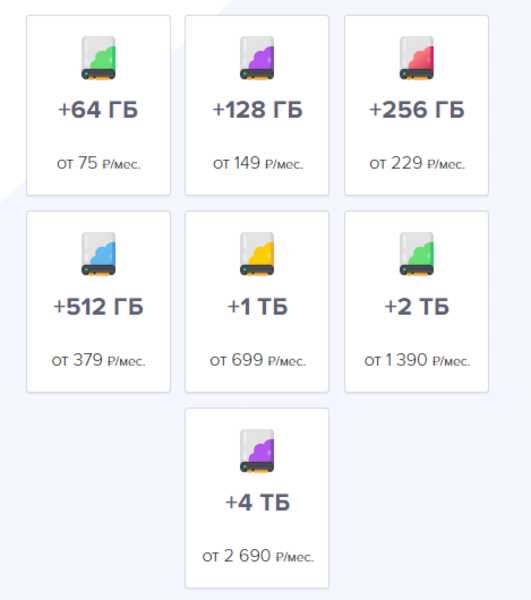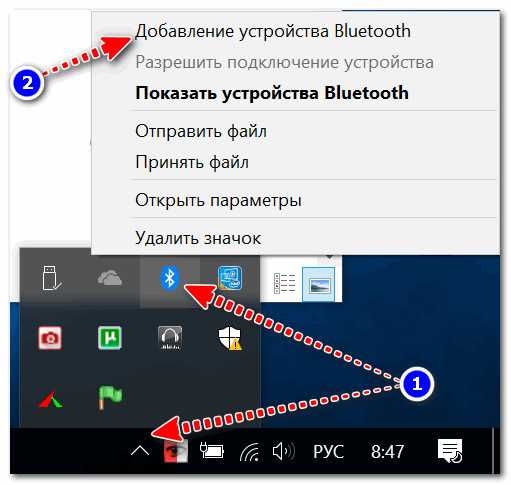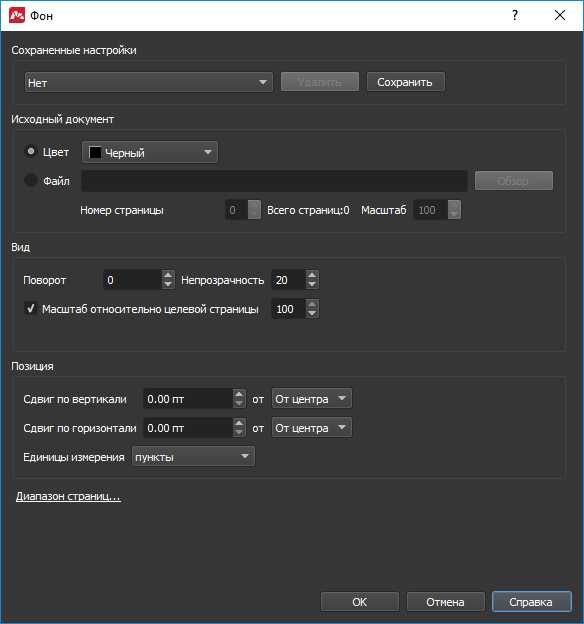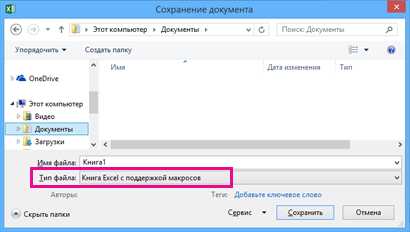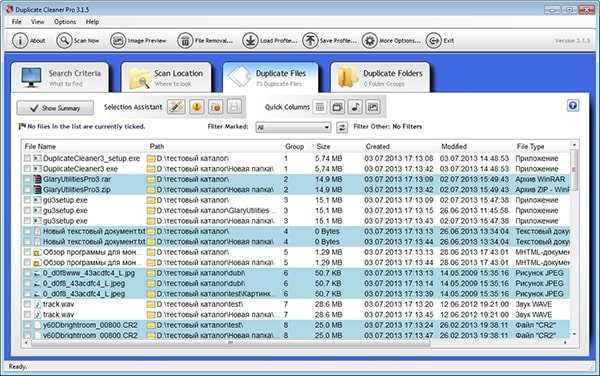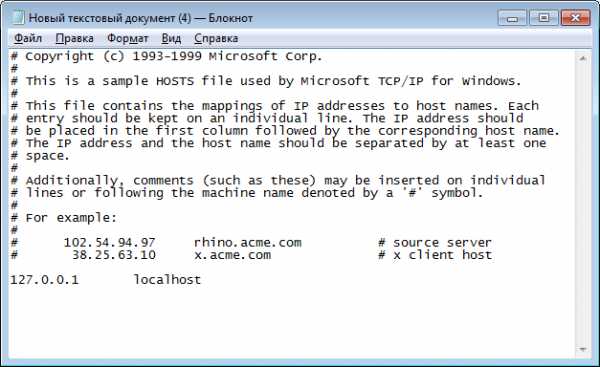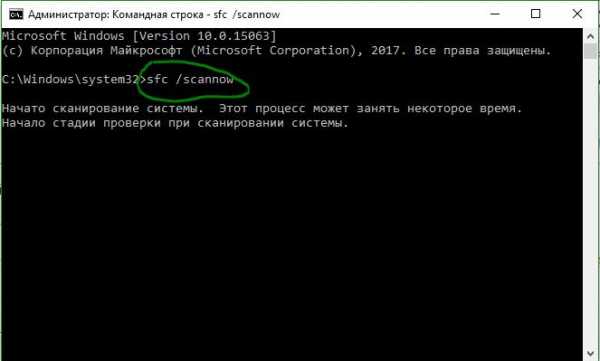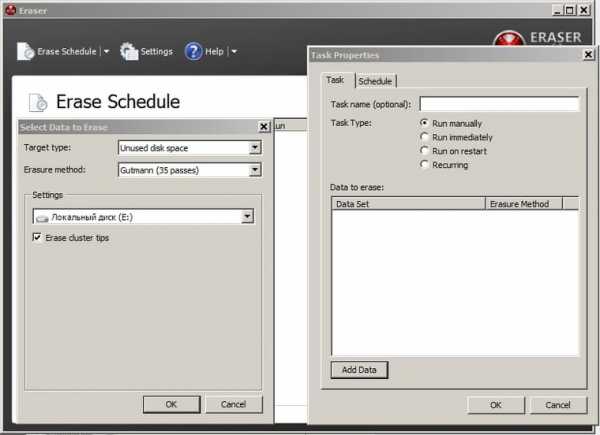Как воспроизводить mkv файлы
ТОП-5 Проигрывателей MKV | Чем открыть MKV файл
Автор: Анна Кириенко
|MKV — это формат видеофайлов, который называют «контейнером», так как он хранит в себе несколько типов мультимедиа: видео, аудио, субтитры, изображения. Он пользуется популярностью из-за высокого качества и сравнительно небольшого размера. Формат не столь широко распространён, как MP4 и AVI. Поэтому иногда может возникнуть вопрос, какой проигрыватель MKV надо использовать для просмотра этих файлов.
В данном рейтинге мы подобрали популярные медиаплееры для проигрывания видеофайлов с расширением mkv. Также мы рассмотрели альтернативный вариант открытия на компьютере этих файлов. Он подойдет тем, кто хочет перенести ролик на смартфон, запустить фильм на стандартном проигрывателе или ТВ-приставке.
Альтернативный вариант MKV
проигрывателя – ВидеоМАСТЕР
Недостаточно просто скачать на компьютер плеер, чтобы смотреть видеофайлы редкого формата. На устройство предварительно должен быть установлен необходимый кодек. Если плеер не может открыть видео с этим расширением, лучшим вариантом станет воспользоваться конвертером со встроенным плеером.
ВидеоМАСТЕР – программа на русском языке с простым управлением и большим пакетом функций. Приложение поддерживает популярные и редкие видеоформаты и позволяет просматривать их при помощи встроенного проигрывателя. При желании вы можете отредактировать ролик, перевести в другой формат и сохранить его для просмотра на ПК, смартфоне, планшете или iPad.
Главное окно ВидеоМАСТЕРА
Скачайте программу для открытия MKV прямо сейчас:
Скачать бесплатно!Отлично работает на Windows 10, 8, 7, Vista, XP
Чтобы воспроизвести файл, достаточно загрузить его в программу, щелкнув по кнопке «Добавить». При этом вы можете не только смотреть видео с компьютера, но также выгрузить его с DVD или интернета. Запустите просмотр, нажав кнопку Play в окошке превью. Дополнительно софт позволяет накладывать на ролик фильтры, исправлять ошибки громкости, контраст, перспективу и многое другое.
Среди функций программы:
- Поддержка практически всех видеоформатов и кодеков;
- Функции редактирования: обрезка, поворот, кадрирование, автоулучшение;
- Расширенная работа со звуком: замена и наложение аудио, запись с микрофона;
- Создание файлов GIF и скриншотов;
- Оптимизация видео для переносных устройств;
- Запись DVD дисков с интерактивным меню;
5 плееров для открытия MKV файла
Хотите подобрать проигрыватель для просмотра MKV, но не знаете, какой вариант подойдет для вашего ПК? Данный рейтинг поможет вам определиться с выбором.
MKV Player
Бесплатный проигрыватель MKV Player создан специально для просмотра фильмов в этом формате. Проигрыватель обладает простым интерфейсом, внешне он похож на Windows Media Player. Кроме файлов МКВ, медиаплеер читает несколько других форматов: AVI, MP4, MPEG. Среди остальных его функций: создание плейлистов, поддержка субтитров, изменение скорости воспроизведения. Фактически, на этом его возможности заканчиваются, поэтому не стоит ожидать от проигрывателя многого. Зато им предельно просто пользоваться, он не нагружает систему. Поэтому это лучший вариант, если вы хотите присмотреть видеоклип с расширением MKV.
MKV Player не подойдет тем, кто хочет просматривать DVD диски, так как он не умеет работать со съемными носителями. Для некоторых пользователем минусом станет отсутствие русскоязычной локализации. Будьте внимательны при скачивании инсталлятора, так как некоторые антивирусы помечают его как угрозу.
MKV Player
VLC
VLC Media Player заслуженно является одним из самых популярных в мире плееров. Он распространяется совершенно бесплатно, умеет читать практически все форматы файлов без необходимости загружать дополнительные кодеки, может оптимизировать воспроизведение видео и аудио, поддерживает потоковую передачу. Дополнительно к этому функции программы можно расширять с помощью подключаемых плагинов и дополнений. Кроме этого, присутствует интеграция со многими популярными сервисами стриминга, так что вы можете смотреть онлайн телевидение, не покидая плеер.
VLC Media Player поддерживает потоковую передачу MPEG и DivX и может воспроизводить видео во время загрузки, позволяя посмотреть начало фильма, а затем решить, стоит ли скачивать его полностью. Если звук в ролике слишком тихий, после окончания загрузки можно вручную увеличить громкость до 200%. Вы также можете воспроизвести видео из ZIP-файлов не распаковывая их по отдельности.
При всей функциональности, VLC Player не умеет работать с дисками DVD и отказывается открывать файлы с защитой DRM. Некоторые пользователи отмечают ошибки в проигрывании видео с разрешением Super HD и 4К.
VLC Media Player
Media Player Classic
Media Player Classic был создан разработчиками знаменитого K-Lite Codec pack. В программу включен пакет кодеков, поэтому она поддерживает практически все известные форматы. Проигрыватель можно установить на ПК отдельно. В этом случае он также будет включать в себя кодеки, так что вам не придется ломать голову, чем открыть MKV видео. Плеер отличается минималистичным оформлением и простым управлением. Кроме проигрывания файлов, он умеет захватывать трансляции с ТВ-тюнеров и открывает DVD диски. Дополнительно вы можете осуществлять поиск субтитров по интернету прямо из программы, скачивать их и подключать в фильм.
Несмотря на простоту и минималистичный дизайн, Media Player Classic может тормозить на слабых компьютерах и потреблять системные ресурсы. Это связано со встроенными в него кодеками, который автоматически запускается при открытии музыки или фильмов. Поэтому при одновременной работе в других приложениях ПК может виснуть.
Media Player Classic
KMPlayer
KMPlayer — известный мультимедийный проигрыватель, который может воспроизводить фильмы, музыку, слайд-шоу и другие типы медиаданных. Он поддерживает множество форматов, включая WMV, MKV, OGM, 3GP, FLV, MOV, и работает с разрешениями 3D, 4K, Ultra High Definition. Пользователь может расширять функции видеоплеера при помощи внешних плагинов и расширений.
KMPlayer позволяет синхронизировать аудио и видео, ставить на повтор или пропускать определенные фрагменты фильма. Во время проигрывания можно наложить на клип фильтры из встроенной коллекции и создать эффекты 3D и VR. Менеджер субтитров позволяет скачивать, подключать и редактировать текстовые файлы в формате srt.
К сожалению, расширенный функционал софта сказался на управлении. Навигация меню довольно запутанная, начинающему пользователю будет сложно разобраться в программе. Большим минусом является то, что плеер может подгружать рекламу.
KMPlayer
DivX Plus Player
DivX Player для Windows является официальным проигрывателем разработчиков DivX для файлов, сжатых этим методом кодирования. Плеер включает в себя все, что нужно для просмотра видео, созданных с использованием кодеков MKV и HEVC с разрешением вплоть до 4K. Программное обеспечение поставляется с медиа-сервером DLNA, расширением для веб-плеера, бесплатными плагинами и пробной версией конвертера.
DivX Plus Player поддерживает работу с DVD и умеет обрабатывать расширенные функции дисков, такие, как интерактивное меню, субтитры, альтернативные звуковые дорожки. Софт включает в себя менеджер загрузок, который позволяет скачивать из сети несколько файлов одновременно. Его можно использовать, чтобы передавать видеофайлы на другие устройства и записывать файлы на съемные носители.
DivX Plus Player распространяется бесплатно и не содержит рекламу. К недостаткам можно отнести длительную установку и попытки инсталлятора подгрузить сторонний софт. Также этот плеер может потреблять большое количество системных ресурсов.
DivX Plus Player
Подводя итог
Хотя MKV не является широко распространенным форматом, существует достаточно медиаплееров, которые умеют читать эти видеофайлы. Просто подберите вариант с наиболее подходящими функциями и установите на компьютер. Однако этот способ не подходит, если вы хотите воспроизвести ролик на телефоне, планшете или телевизоре. Многие переносные гаджеты и проигрыватели не поддерживают данный формат.
Поэтому лучшим решением станет перевести видеофайл в более популярный формат. Таким образом вы навсегда избавитесь от вопроса, как открыть файл MKV. Скачайте конвертер ВидеоМАСТЕР и преобразуйте MKV в AVI, если хотите проиграть фильм на широком экране. Или перегоните ролик в MP4, чтобы загрузить в интернет или на телефон. Программа также окажется полезной, если вы просто хотите посмотреть ролик. Это делает ВидеоМАСТЕР универсальным решением для всех типов задач.
Вам также может быть интересно
подбор лучшего видео плеера для Windows
В последнее время набирает популярность видео в формате MKV. Компьютер отличается от других устройств тем, что способен открывать любой существующий формат видео. Для этого достаточно только установить соответствующую программу или кодек. У многих пользователей может возникнуть вопрос, в чем отличие файла MKV от других? Ответив на этот вопрос, можно будет понять, какими программами можно воспроизвести подобный формат. 
Что такое MKV
Под МКВ понимается мультимедийный контейнер, объединяющий в себе:
- Видеофрагменты;
- Аудиофайлы;
- Субтитры;
- Изображения;
- Служебную информацию.
Примечательно, что подобный формат позволяет использовать кодеки H.264 и Mpeg2. Благодаря этому появляется возможность просматривать, а также передавать по сети видео контент в HD-качестве. К сожалению, для передачи онлайн трансляции необходим широкополосный интернет канал. Формат mkv объединил все существующие видеоформаты, собрав все лучшее. В народе МКВ называют «матрешкой».
Конечно, сейчас многие форматы способны работать с видео высокого качества, но до МКВ им всем далеко. Остается только разобраться, чем открыть mkv и можно наслаждаться просмотром фильмов в HD качестве.
Программы для воспроизведения MKV
Довольно часто возникает ситуация, когда на компьютере имеется файл mkv, но ни одна из установленных программ его не открывает. Что же делать в этом случае? Рекомендуется установить приложение, способное просматривать МКВ файлы. На самом деле в интернете можно найти более десятка подобных плееров, но рекомендуется обратить внимание на следующие проигрыватели:
- The KMPlayer;
- VLC media player;
- MKV Player;
- GOM Player;
- Media Player Classic.
Каждое из этих приложений уникально, но все они могут открывать файлы имеющие расширение mkv. Рекомендуется сравнить эти программки, а затем выбрать то, что больше всего подходит.
The KMPlayer
Это один из лучших плееров, предназначенных для работы с любыми типами видео форматов, включая MKV. Не стоит путать с плеером KMPlayer, разработанный для среды KDE. Проигрыватель, который нужен нам, имеет приставку «The» и запускается из-под Виндовс.
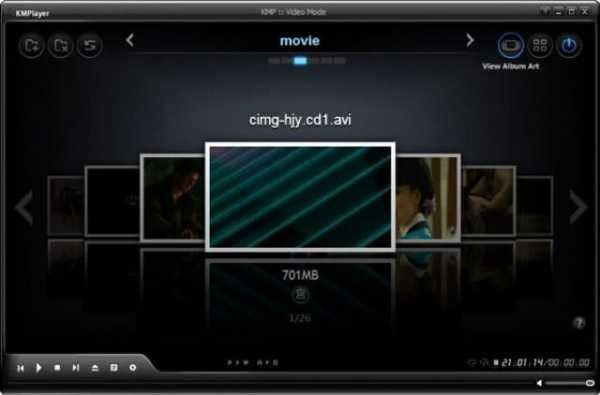
Чтобы скачать MKV плеер, необходимо посетить официальный сайт «http://www.kmplayer.com/». С установкой справится даже неопытный пользователь. По сравнению с другими плеерами KMPlayer способен воспроизводить все популярные аудио и видео форматы. К тому же программа поддерживает огромное количество кодеков.
К основным возможностям относится:
- Воспроизведение битых и недокачанных файлов;
- Наличие встроенных кодеков;
- Возможность установки плагинов;
- Поддержка всех популярных видео форматов;
- Работа с субтитрами;
- Воспроизведение потокового видео;
- Возможность шумоподавления;
- Поддержка внешних фильтров.
С подобной программой открыть файл mkv не составит труда. Чтобы плеер всегда функционировал корректно, его необходимо периодически обновлять.
VLC media player
Формат mkv можно открыть таким плеером, как VLC media player. Проигрыватель получил популярность благодаря своей открытости и кроссплатформенности. Достаточно только выбрать подходящую версию.
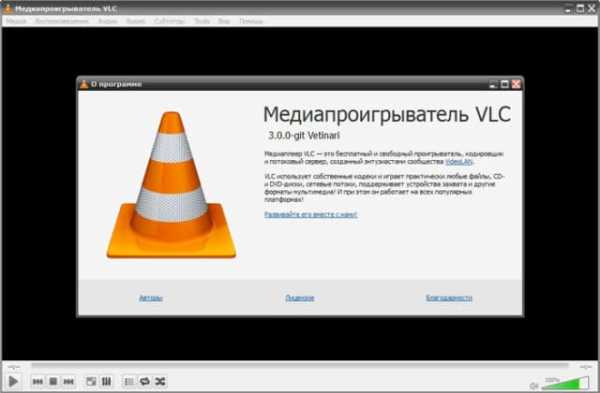
Управлять программой можно не только при помощи мышки, но и комбинацией горячих клавиш. Следует отметить, что в плеер можно добавлять файл с субтитрами. Это очень удобно, особенно если озвучка фильма на английском или другом языке. Для подключения субтитров необходимо поместить в одну папку с фильмом файл SRT. Плеер автоматически его подхватит.
К основным возможностям можно отнести:
- Просмотр фильма в HD качестве;
- Возможность запуска любых типов видео файлов;
- Работа с протоколами IPv4 и IPv6;
- Встроенный комплект кодеков;
- Просмотр изображений;
- Воспроизведение потокового видео;
- Настройка интернет радио;
- Запуск недокачанных файлов, которые находятся на компьютере.
Проигрывать оснащен плагином, устанавливаемым в интернет-обозреватель Mozilla Firefox.
MKV Player
Если вы не знаете чем открыть файл МКВ, рекомендуется обратить внимание на программу MKV Player. Приложение имеет интуитивно понятный интерфейс, поэтому с ней несложно разобраться. По внешнему виду, программка напоминает Виндовс медиа плеер.
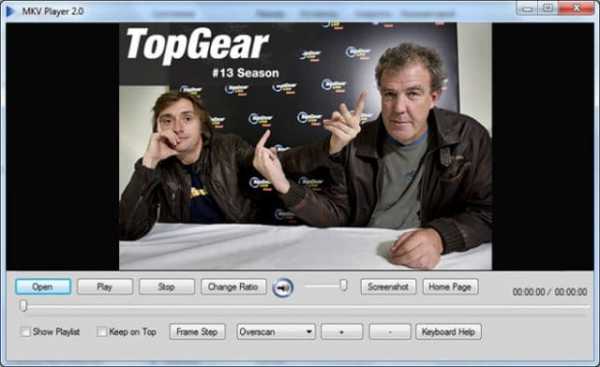
Основным предназначением плеера является воспроизведение файлов MKV. Несмотря на это проигрыватель читает и несколько других типов форматов. По сравнению с конкурентами, плеер имеет достаточно скудный функционал.
К основным преимуществам можно отнести:
- Возможность чтения файла субтитров;
- Изменение скорости воспроизведения;
- Создание плей листов.
В том случае если необходимо посмотреть именно МКВ файл, скачивайте MKV Player.
GOM Player
Чтобы смотреть MKV файлы, необязательно «перерывать» весь интернет. Достаточно установить GOM Player. По непонятным причинам, проигрыватель не пользуется такой популярностью, как конкуренты. Несмотря на это плеер прекрасно справляется с поставленными задачами. При этом не имеет значения, какой тип файлов будет воспроизведен. К тому же плеер способен проиграть любой тип видео файлов.
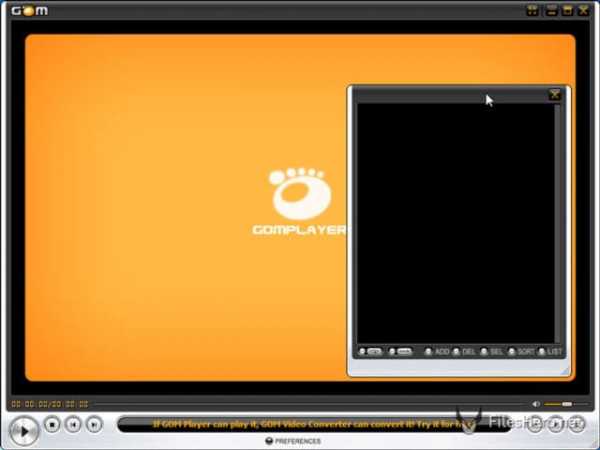
К основному функционалу можно отнести:
- Возможность поиска дополнительных кодеков;
- Захват кадра;
- Считывание поврежденных файлов;
- Просмотр любых фильмов;
- Захват звука;
- Подключение субтитров;
- Управление горячими клавишами.
Для открытия MKV файлов можно воспользоваться панелью управления. При желании, возможно установить плеер по умолчанию. Тогда после запуска видео, программа запустится автоматически.
Media Player Classic
Многие пользователи путают этот проигрыватель с WMP. На самом деле общим в программе можно считать внешний вид. Проигрыватель Медиа плеер лучше, так как смотреть при помощи него можно практически все фильмы.

Ознакомившись с подробным описанием программы, у многих пользователей возникнут сомнения, так как в нем не указана возможность чтения данных. Не нужно расстраиваться, потому что плеер поддерживает DivX 7, а значит, способен считывать МКВ файлы.
К преимуществам относится:
- Захват изображения с ТВ-тюнера;
- Воспроизведение flash контента;
- Настройка горячих клавиш;
- Поддержка командной строки;
- Подключение субтитров;
- Воспроизведение дополнительной звуковой дорожки;
- Запуск DVD дисков.
К сожалению, у программы имеются не только преимущества, но и недостатки. У вас не получится настроить яркость и контраст в автоматическом режиме. Все нужно делать вручную.
Еще одним недостатком можно считать то, что программка будет притормаживать на слабеньких компьютерах. Это связано с необходимой поддержкой SSE. В остальном недостатков не замечено. Какой бы формат ни открывался, плеер его прочтет.
Заключение
В последнее время все чаще стали появляться фильмы с высоким качеством. Поэтому у каждого пользователя должен быть проигрыватель способный воспроизводить формат MKV. Несмотря на изобилие приложений, рекомендуется рассмотреть в качестве основного плеера The KMPlayer или VLC media player. Подобные программки лучше всего справляются с воспроизведением HD фильмов. Если программы своевременно обновлять, проблем в их работе не возникнет.
Видео обзор: открываем MKV файлы
программы для просмотра MKV на разных устройствах
Не знаешь чем смотреть видео в расширении MKV? Расскажем в этой статье.
В данной статье расскажем, что нужно знать о файлах с расширением .mkv и ответим на вопрос, возникающий у всех, кто впервые скачивает видео в высоком качестве – чем открыть файл MKV? Стандартные плееры его не воспроизводят, поэтому из года в год вопрос остается актуальным. Покажем 10 плееров, отлично зарекомендовавших себя в воспроизведении данного формата на разных операционных системах.
Содержание

Описание формата
MKV – это видео-контейнер, схожий по архитектуре с AVI, и способный хранить в себе большие объемы информации. Особенность конфигурации кода помогает дорабатывать и адаптировать его, дополняя и расширяя функционал. Разработка формата MKV велась в рамках российского проекта «Матрешка», призванного устранить несовершенства AVI, возникшего после выхода формата blu-ray. Из-за запредельного качества видеоряда сжать его до BD-rip не представлялось возможным: страдало качество, не удавалось добавить субтитры и опцию смены языков. Формат MKV учел и устранил эти недостатки – поэтому он так часто использовался при загрузке фильмов и сериалов на торрент-трекерах.
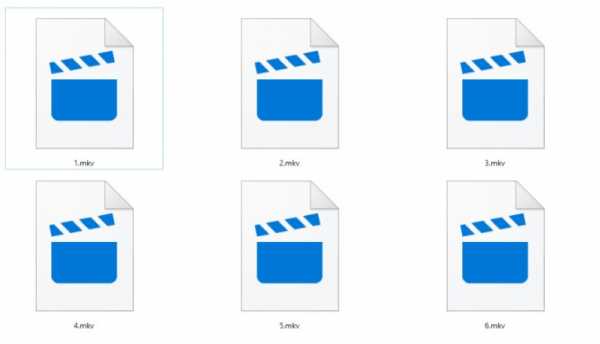
Открыть MKV на ПК
Разработано свыше сотни плееров и тысячи плагинов, расширяющих их функционал. Для каждой операционной системы лучше подобрать программу, соответствующую конфигурации и требуемым опциям. Все зависит от установленной операционной системы. Большинство плееров заточены под Windows, о них мы поговорим далее. Пока же разберем программы для Mac и Linux.
Наибольшее количество плееров разработано для Windows 7 и старше. Выбор – дело вкуса и необходимого функционала. Отметим программы, возглавляющие тематические рейтинги и остающиеся самыми скачиваемыми в Рунете:
- VLC – отлично справляется с расширением .mkv и многими другими.
- MPC – основным достоинством Media Player Classic является способность быстро воспроизводить сотни форматов видео.
- MKV Player – упрощенный плеер с адаптированным функционалом.
- GOM – справляется с «битыми» файлами, помогает делать скриншоты экрана, скачивать аудио-ряд и субтитры.
- The KMPlayer – один из популярнейших видеоплееров, читает десятки форматов, в частности MKV файлы.
Представленные плееры бесплатные, однако, некоторые программы имеют платные версии. При оплате вы получите доступ к открытию всех форматов видео, расширенный функционал и продуманный интерфейс. Но для просмотра видео в формате MKV хватит бесплатной версии.

На macOS стоит использовать адаптированное программное обеспечение, чтобы избежать дефектов видеоряда и потери качества изображения. Держите наш ТОП-5 плееров для просмотра MKV на «Маке»:
- MPlayerX – бесплатный плеер для чтения десятков расширений, в частности MKV.
- Perian – аналогичная всеядная программа с простым интерфейсом.
- Kodi – легкая программа, адаптированная под воспроизведение MKV файлов.
- Plex – плеер похож на XBMC, но отличается функциональным интерфейсом.
- VLC – универсальное решение, поддерживает все популярные форматы.
Что же касается Linux, то универсальным решением станет скачивание «родного» видео-контейнера от разработчика. Matroska for Linux представлена на официальном сайте создателя ПО – загрузите, установите и без проблем открывайте файлы этим способом.
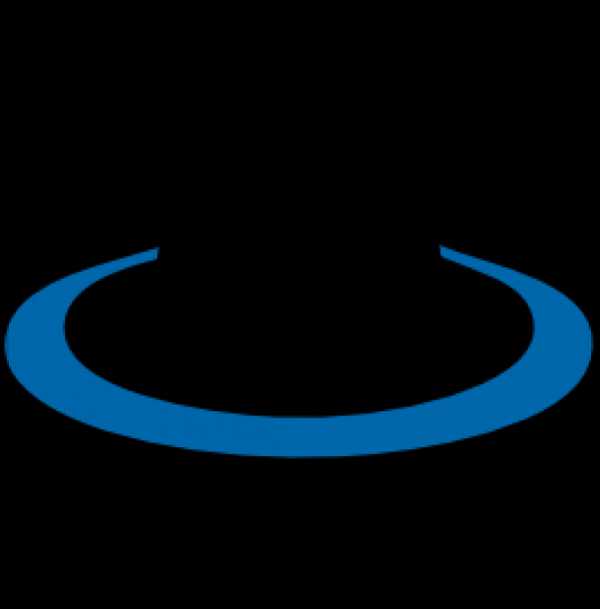
MKV в Sony Vegas
Программа Sony Vegas напрямую не работает с контейнерами MKV и единственный способ – конвертировать файл в другой формат. Например, в AVI или MP4. На это уйдет 10-15 минут с учетом времени, потраченного на загрузку конвертера. Для преобразования файла используйте следующие программы:
Загрузите конвертер, установите и откройте заранее загруженный MKV файл. Далее выберите формат, в который хотите преобразовать видео (рекомендуем AVI или MP4) и нажмите на кнопку «Старт». Конвертированное в читаемый для Sony Vegas формат видео запустится без проблем.
Файл MKV - Как Открыть? ТОП 10 Лучших Программ
Выбор редакции
Как открыть файл mkv?
Mkv является одним из контейнеров, несущих в себе определенную видео и аудиоинформацию.
Самые популярные контейнеры на сегодня – это avi, mov, mkv, mp4 и другие. Ниже в таблице будут приведены основные отличия от популярного ранее видео контейнера AVI от MKV.
Исходя из данных в таблице, можно сделать вывод, что рассматриваемый в этот статье формат имеет намного больше возможностей, чем даже самый топовый видеоформат.
Но, к сожалению, он не так хорошо распространен и для его открытия потребуется специальное приложение.
Далее мы рассмотрим ряд самых лучших программ, с помощью которых появляется возможность открыть данный формат.
Содержание этой статьи:
Таблица: общее описание
| Название | Совместимость | Распространение | Сайт |
|---|---|---|---|
| The KMPlayer | Windows, Mac OS, Android, iOS | Бесплатное | Скачать |
GOM Player | Windows, Android, iOS | Бесплатное / Платная полная версия | Скачать |
MKV Player | Windows | Бесплатное | Скачать |
Media Player Classic | Windows | Бесплатное | Скачать |
VLC Media Player | Windows, Linux, Mac OS, Android, iOS | Бесплатное | Скачать |
ALLPlayer | Windows, Android, iOS | Бесплатное | Скачать |
MPlayer | Windows, Linux, Mac OS | Бесплатное | Скачать |
SMPlayer | Windows, Linux | Бесплатное | Скачать |
Kantaris Media Player | Windows | Бесплатное | Скачать |
Light Alloy | Windows | Бесплатное | Скачать |
Отличие AVI от MKV
| AVI | MKV |
|---|---|
| Во время воспроизведений файлов большого размера могут наблюдаться зависания в работе | Объем файла не влияет на скорость и качество воспроизведения |
| Количество кодеков при сжатии меньше | Используется большее число кодеков |
| Имеет закрытый исходный код | Находится в свободном доступе |
| Американская разработка | Европейская разработка |
| Используется большим количеством устройств | Менее распространен |
Подробное описание плееров
back to menu ↑The KMPlayer
Читайте также: [Инструкция] Как перевернуть видео на компьютере: 4 варианта решения данного вопроса
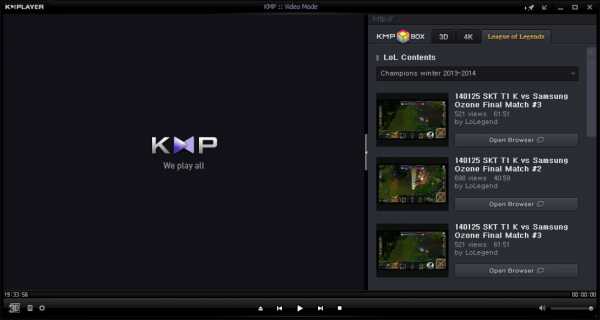
Рабочее окно KMPlayer
KMPlayerЭто очень мощная замена обычному медиапроигрывателю, ведь его преимуществами является универсальность – поддерживает всевозможные видео и аудио форматы, а также имеет отличный дизайн и хорошую продуктивность выполняемых задач.
Стоит отметить еще одну важную вещь – он затрачивает саму малость системных ресурсов для операции подготовки и воспроизведения файлов, чем любой другой аналогичный проигрыватель.
Если вы задаетесь вопросом, как открыть формат mkv, то это приложение вам качественно поможет с этим справиться. Она имеет огромное количество кодеков, чем и существенно отличается от других программ.
Также он способен запускать даже искаженные и поврежденные файлы. А еще в его установочный набор уже включена функция, с помощью которой в реестре не будет накапливаться дополнительные сведения.
Если вы еще и хотите установить на фон необычный дизайн, как например, то в этом проигрывателе вы с легкостью сможете это сделать.
И самое главное: проигрыватель поддерживается на практически всех языках.
back to menu ↑GOM Player
Читайте также: Топ-10 программ для обработки видео: описание полярных инструментов для качественного видеомонтажа в 2018 году

Рабочее окно GOM Player
GOM PlayerВторая в нашем списке утилита, которая поможет проиграть mkv файл. Он не занимает много места и имеет привлекательный интерфейс, а также много функций, недоступных стандартному проигрывателю.
Еще в нем есть функция просмотра видео в режиме онлайн. А также вы можете просматривать те файлы, которые еще полностью не прогрузились на ваше устройство.
Проигрыватель может воспроизводить поврежденные файлы, пропуская эти части, но при этом, качество передачи может измениться с меньшую сторону.
К тому же, проигрыватель может создавать снимки дисплея, записывать аудио и субтитры. А если вам не нравится внешний вид, то вы сможете настроить его под себя, подобрав необходимые настройки.
Это приложение – идеальный вариант для версий Windows, включая и ниже седьмой. Во время воспроизведения, видео не будет зависать и глючить, так как здесь очень хорошо реализована работоспособность обработки.
В эту утилиту уже встроен самый широко используемый набор кодеков , а те, которых нет, будут автоматически загружаться в случае необходимости. То есть во время воспроизведения файла никаких ошибок возникать не будет.
Недостатком программы является то, что она имеет закрытый исходный код, поэтому встроенную рекламу будет невозможно убрать.
back to menu ↑MKV Player
Читайте также: 20 способов скачать видео с Ютуба: Приложения для Windows, MacOs, Android и iOS +Отзывы
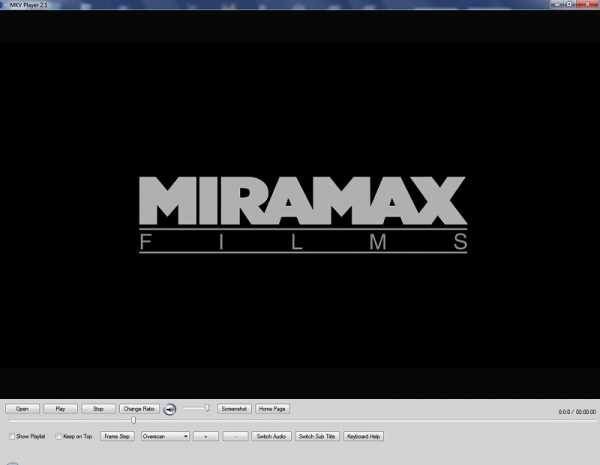
Рабочее окно MKV Player
MKV PlayerЭтот плеер специально разработан для файлов рассматриваемого формата и он очень прост. Это идеальная версия для просмотра таких файлов.
Чтобы загрузить видео, достаточно его просто открыть нажатием кнопки мыши дважды, после установки программы.
Но данный проигрыватель имеет очень мало функций и простой интерфейс. Вы сможете лишь проигрывать видео, перематывать его, останавливать и совершать пару других основных задач.
Название говорит само за себя. Она создана только для файлов этого формата. Но посредством ее можно будет создать целый плейлист из подборки видео mkv расширения.
С файлами других форматов могут возникнуть трудности при воспроизведении или она совсем их не откроет.
back to menu ↑Media Player Classic
Читайте также: Как вырезать звук из видео: Два простых способа с пошаговой инструкцией
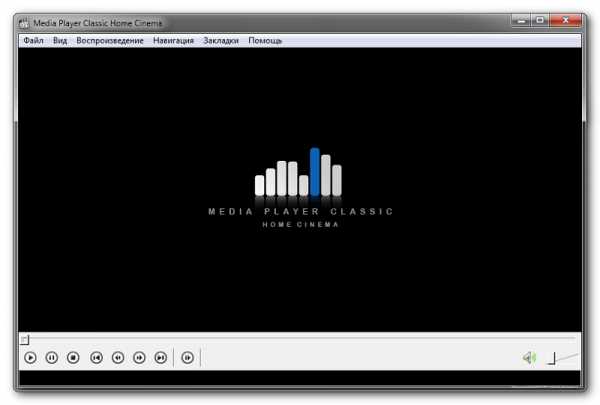
Рабочее окно Media Player Classic
Media Player ClassicРассматриваемый проигрыватель – просто прекрасный вариант для просмотра видео и аудиофайлов, который имеет огромное количество разных опций.
Хотя плеер предназначен для проигрывания DivX видеофайлов, он также может воспроизводить DVD, audio CD, флеш-ролики и даже видео в формате Quicktime.
Его зачастую путают со стандартным системным проигрывателем из-за схожести в интерфейсе, но это единственное, что их объединяет. Эта утилита способна воспроизводить практически все форматы аудио и видео.
Несмотря на то, что в описании плеера не указана поддержка интересующего нас формата, его открытие не вызовет никаких затруднений, даже не будет необходимости в обновлении или установке дополнительных кодеков.
Кроме этого, утилита может открывать флеш-видеоклипы, принимать кадры через TV-тюнер и др.
Есть возможность применять большое количество настроек, таких как размер, разрешение и прочее. Это очень удобно, если вам необходимо просмотреть файлы с помощью порта TV.
Из недостатков следует сказать, что здесь отсутствует автоматическая настройка яркости и придется заниматься этим ручным способом.
Также, программа будет тормозить на слабых системах, так как ей нужна поддержка специального набора инструкций — SSE
Но, несмотря на это, программа является одной из самых удобных и функциональных.
back to menu ↑VLC Media Player
Читайте также: Как скачать видео в Хром? Используем кэш и программы
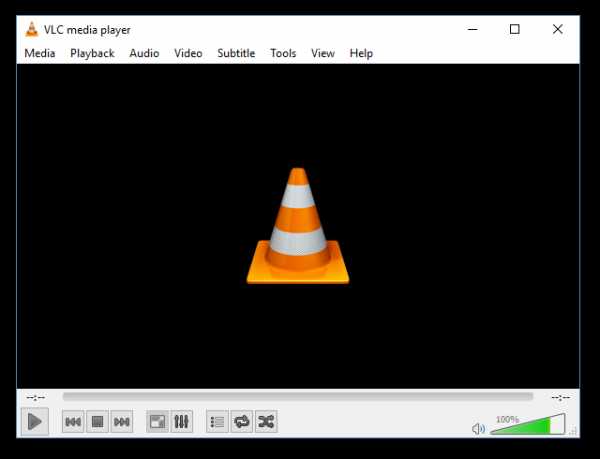
Рабочее окно VLC Media Player
VLC Media PlayerЭтот проигрыватель обладает невероятной мощностью, и может с очень высокой скоростью воспроизводить все известные расширения медиафайлов.
тобы приступить к работе, программе потребуется всего лишь три секунды и вам останется только выбрать необходимый файл, который нужно проиграть.
Также программа используется как сервер для передачи трафика и делать это как в одностороннем, так и групповом режимах.
Кроме этого, в проигрывателе есть функция проигрывания не полностью закаченных файлов. Это будет очень удобно, если вы качаете видео большого объема, но до конца не уверенны, что это именно то, что вы искали.
Выучите основные комбинации клавиш в проигрывателе, чтобы научиться делать основные функции без помощи мыши.Если мы смотрите какой-нибудь зарубежный фильм на языке оригинала, то можете добавить к видео файл с субтитрами.
Программа их выявит автоматически и добавит на экран. Также, в приложении стали доступны варианты изменения интерфейса на свой вкус
Он считается самым удобным в использовании и лучшим по функциональности. Благодаря всем этим функциям данный плеер стал наиболее популярным и востребованным среди пользователей.
back to menu ↑ALLPlayer
Читайте также: Как скачать фильм на iPad (айпад) абсолютно бесплатно: Пять простых способов
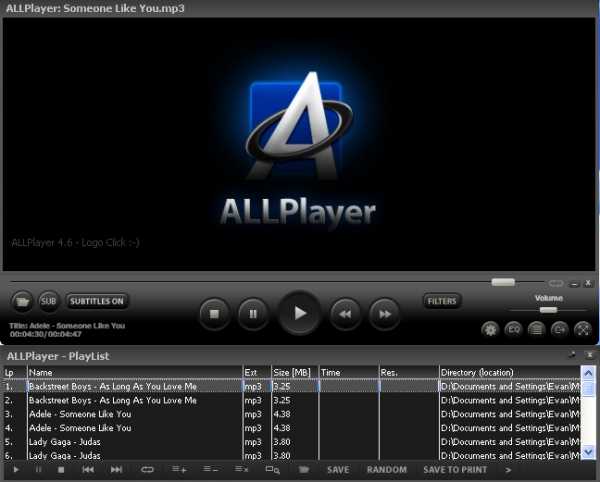
Рабочее окно ALLPlayer
ALLPlayerУ этой программы есть свои отличительные особенности.
Например, функция IQ Text, которая автоматически распознает и показывает длинные субтитры, с большим интервалом времени.
Есть поддержка огромного ряда форматов, даже не самых востребованных.
Словом, утилита очень простая и удобная в использовании, и вполне подходит в качестве универсального проигрывателя.
MPlayer
Читайте также: Качество фильмов онлайн: какие есть обозначения?
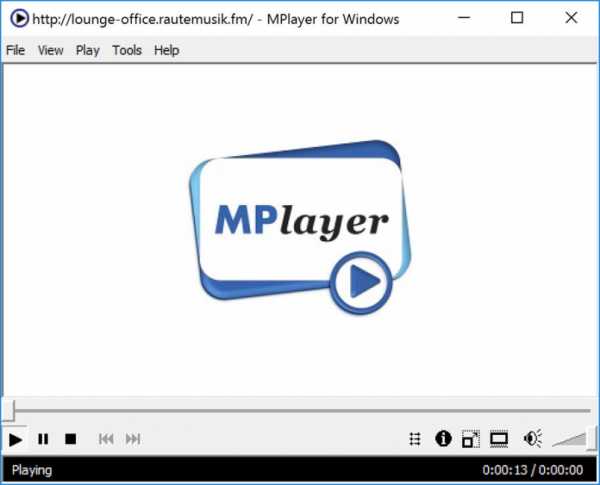
Рабочее окно MPlayer
MPlayerПрекрасная утилита, которая имеет множество достоинств.
Она воспроизводит практически все форматы, имеет высокую скорость открытия файла, даже файлы огромных размеров открывает менее секунды.
Также имеет свои встроенные кодеки. Если их оказывается мало, то обращается к дополнительным.
Стоит отметить, что доступно управление с помощью горячих клавиш или командной строки.
back to menu ↑SMPlayer
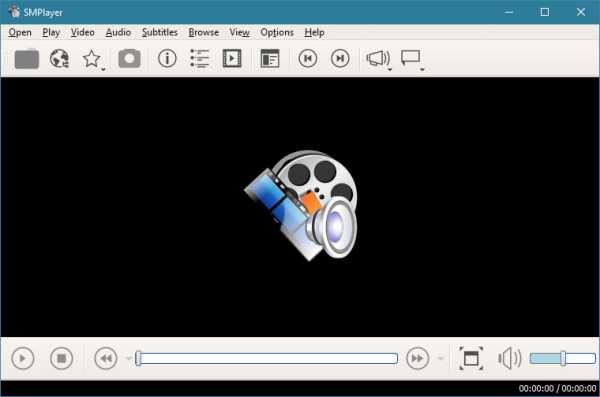
Рабочее окно SMPlayer
SMPlayerОчень функциональный проигрыватель. Он использует предыдущий плеер как движок и поэтому может воспроизводить огромное количество расширений.
Он может сохранять в памяти те настройки, которые вы применяете для проигрывания файлов.
К примеру, если вы остановитесь на определенном моменте фильма и закроете программу, то во время следующего запуска этот файл откроется именно на том моменте, где вы остановились.
Если при этом были включены дополнительные настройки, такие как определенное выставление громкости и подключение субтитров, то эти данные тоже будут автоматически прогружены.
Кроме простого проигрывания видео, можно настраивать шрифты и цвет субтитров, удалять из видео шумы, и даже убирать голос при просмотре видеоклипа, чтобы в дальнейшем сделать его для караоке версии.
Дополнительно, посредством специального встроенного браузера, можно смотреть видео с сети и загружать из определенного сервиса субтитры.Так что этого приложения будет больше, чем достаточно для просмотра mkv роликов.
back to menu ↑Kantaris Media Player
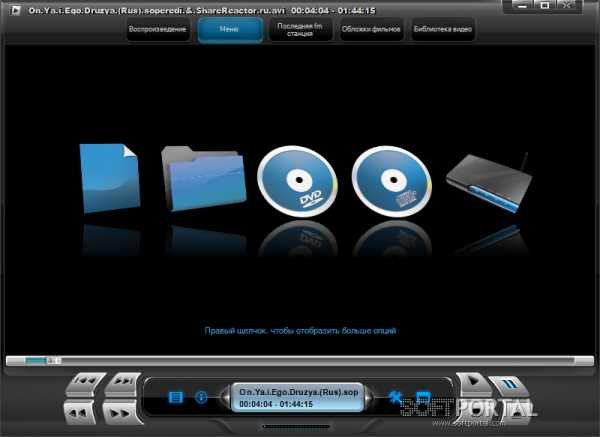
Рабочее окно Kantaris Media Player
Kantaris Media PlayerОн является простой альтернативой стандартного плеера системы, как внешне, так и по функциональности.
Но данное приложение способно проигрывать большее число форматов без установки разных кодеков.
Также оно работает с файлами на съемных дисках и роликов, взятых из сети.
Утилита имеет весь стандартный набор функций, которые уже были перечислены ранее: субтитры, настройка звука, визуализация, плейлисты и так далее. И является хорошим проигрывателем для повседневного пользования
back to menu ↑Light Alloy

Рабочее окно Light Alloy
Light AlloyНа завершение, рассмотрим последний плеер. Это очень известный и широкоиспользуемый проигрыватель, которых поддерживает очень много расширений.
Он очень прост в использовании, и тем ни менее, имеет очень хорошую функциональность. Утилита быстро запускается, при этом не причиняя сильной загруженности системы.
Вот только некоторые из его возможностей:
- ускоренная перемотка
- загрузка и возможность выводить на дисплей два ряда субтитров
- регулировка настроек экрана: яркость, насыщенность и т.д.
- создание закладок и специальных отметок на линейке времени
- выбор звуковых дорожек к видео на разных языках
- кодеки для всех форматов уже встроены
Вывод
Ознакомившись с десяткой самых популярный и функциональных программ, вы сможете выбрать себе ту, которая подходит вам индивидуально для открытия формата mkv и многих других возможностей.
back to menu ↑ВИДЕО: Как открыть файл mkv? Простой способ
Как открыть файл mkv?
Файл mkv — Как открыть? 10 лучших программ для просмотра
back to menu ↑ВИДЕО: Как перевести файл MKV в MP4 | ЗА 5 МИНУТ!
Как перевести файл MKV в MP4 | ЗА 5 МИНУТ!
Файл mkv — Как открыть? 10 лучших программ для просмотра
back to menu ↑Наш Рейтинг
8.1 Total Score
Для нас очень важна обратная связь с нашими читателями. Если Вы не согласны с данными оценками, оставьте свой рейтинг в комментариях с аргументацией Вашего выбора. Ваше мнение будет полезно другим пользователям.
8.1Средняя оценка
6.8Оценка пользователя
Добавить свой отзыв | Отзывы и комментарииЧем открыть MKV

Способ 1: Кино и ТВ
Наиболее простым и удобным способом запуска видеофайлов в формате MKV для пользователей Windows 10 будет использование предустановленного в операционной системе медиаплеера Кино и ТВ.
- Вызовите меню «Пуск», отыщите там данное приложение и откройте его.
- Далее нажмите по кнопке «Добавить папки», если необходимый файл хранится в отличной от стандартной директории «Видео». Последняя сканируется в фоновом режиме, дополнительно имеется возможность воспроизведения файлов со съемного носителя.
- В появившемся окне кликните по кнопке с изображением знака «+».
- В открывшемся «Проводнике» перейдите к расположению папки, содержащей видеофайл в формате MKV, который требуется воспроизвести. Выделите ее нажатием (но не открывайте) и нажмите по кнопке «Добавить папку в библиотеку “Видео”».
- В интерфейсе плеера Кино и ТВ кликните «Готово».
- В списке «Все папки» откройте ту, которую добавили на четвертом шаге.
- Найдите в ней нужное видео и откройте его двойным щелчком левой кнопки мышки (ЛКМ),
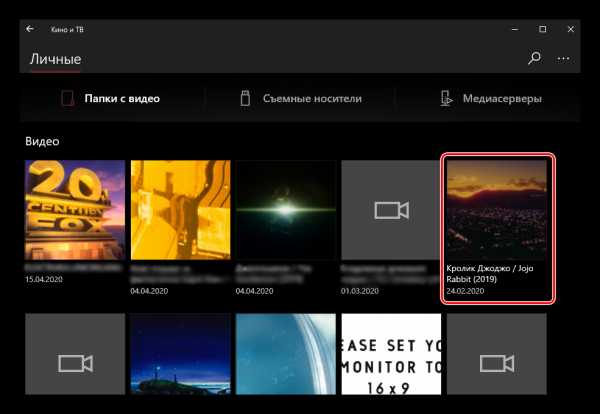
после чего сразу же начнется воспроизведение.
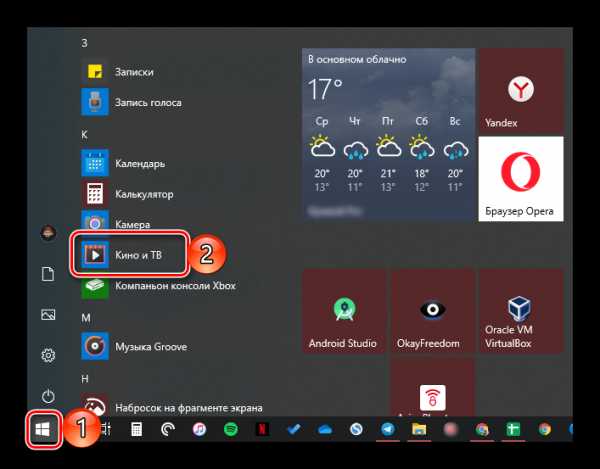
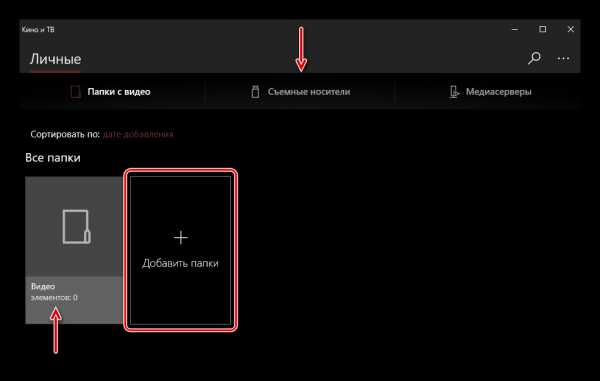
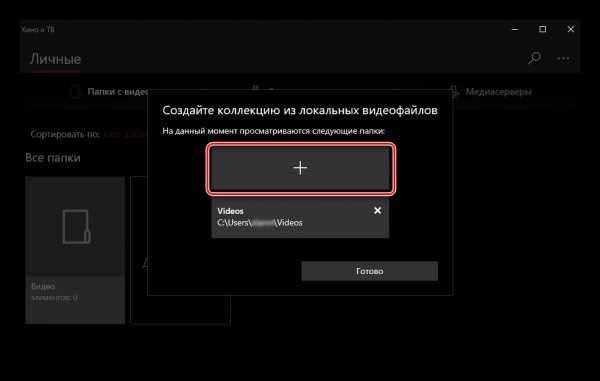
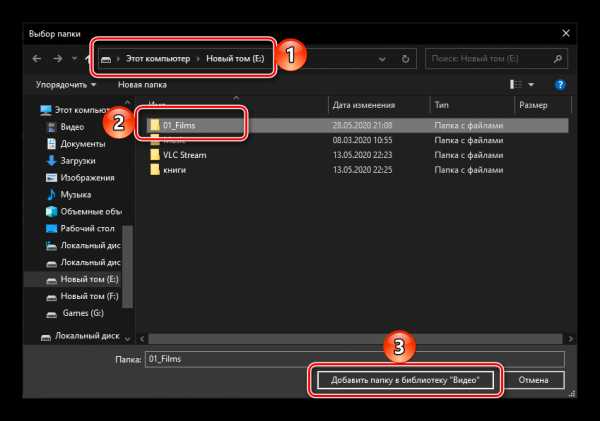
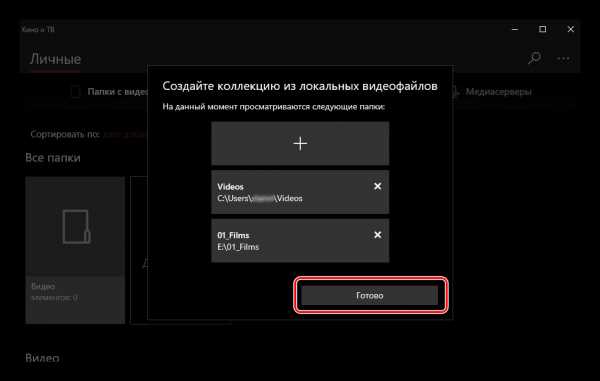
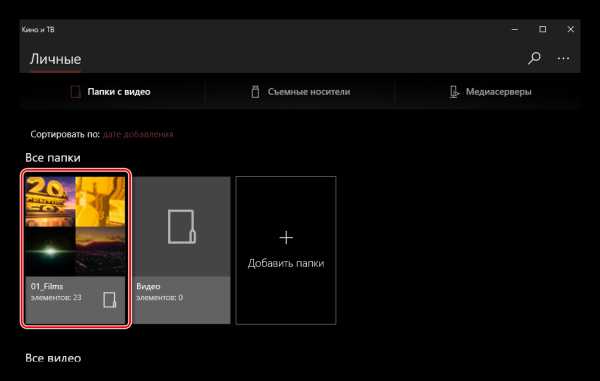
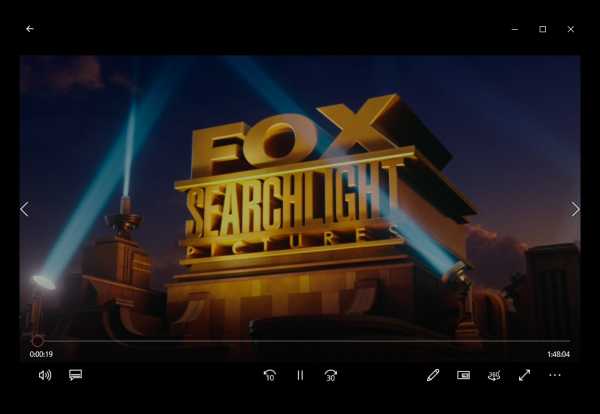
Еще более быстрый и удобный вариант открытия MKV заключается в использовании контекстного меню. Для этого достаточно кликнуть правой кнопкой мышки (ПКМ) по нужному файлу, выбрать пункт «Открыть с помощью», а затем указать «Кино и ТВ».
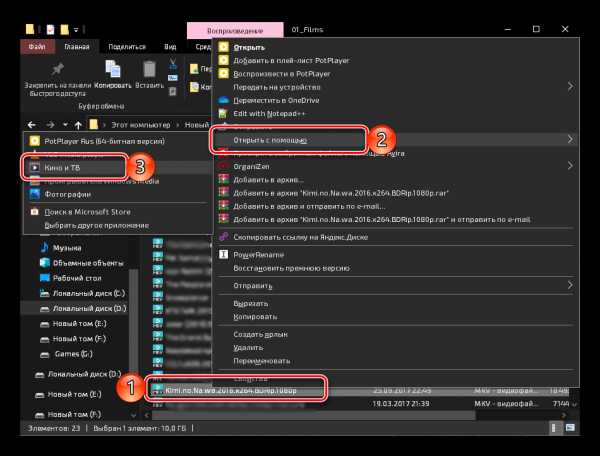
Если назначить это приложение в качестве средства воспроизведения видеофайлов по умолчанию, открывать их можно будет путем двойного нажатия ЛКМ.
Читайте также: Назначение программ по умолчанию в Windows 10
Способ 2: Windows Media Player
Стандартным для седьмой версии ОС от Microsoft является Windows Media Player, и он тоже отлично справляется с воспроизведением формата MKV. Этот плеер есть и в «десятке», несмотря на то что его разработка была прекращена задолго до того, как компания перестала поддерживать Windows 7.
Скачать Windows Media Player
- Воспользуйтесь меню «Пуск» для того, чтобы открыть предустановленный в «семерке» медиаплеер. Он находится в папке «Стандартные — Windows».
- Разверните меню «Упорядочить» и поочередно перейдите по пунктам «Управление библиотеками» – «Видео».
- В открывшемся окне нажмите «Добавить».
- В «Проводнике» найдите ту директорию, в которой содержится необходимый файл(ы) MKV, выделите ее и воспользуйтесь кнопкой «Добавить папку».
- Для закрытия окна добавления кликните «ОК».
- На боковой панели плеера перейдите во вкладку «Видео», найдите файл, который требуется воспроизвести, и откройте его двойным нажатием ЛКМ.
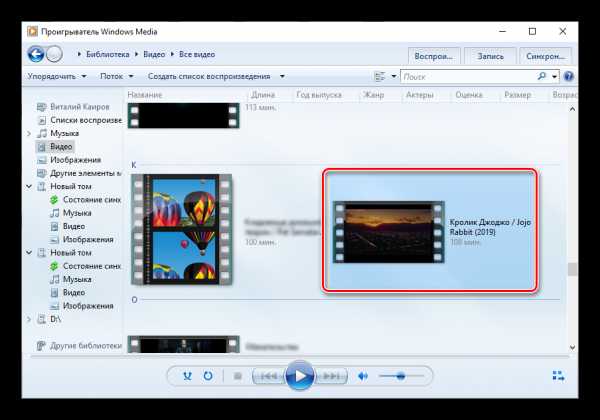
Будет начато проигрывание MKV.
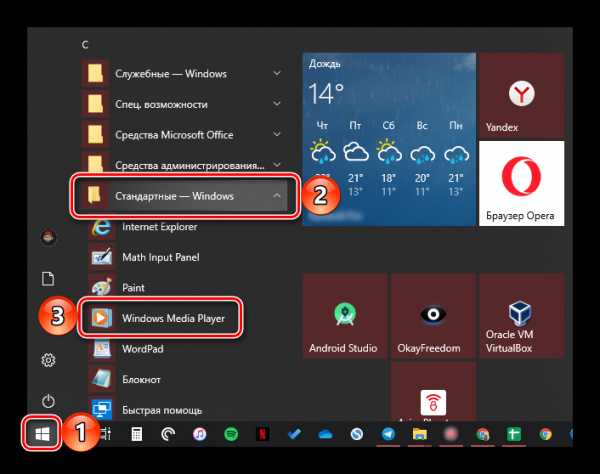
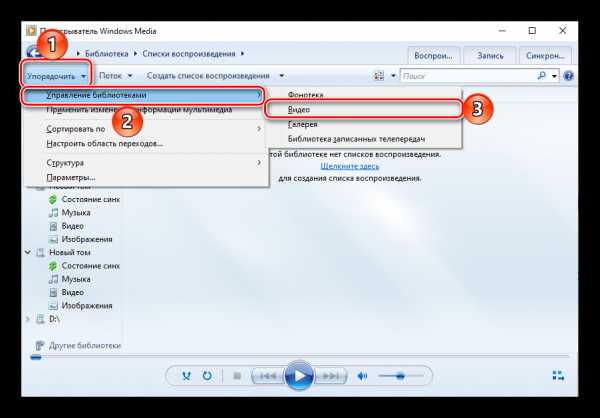
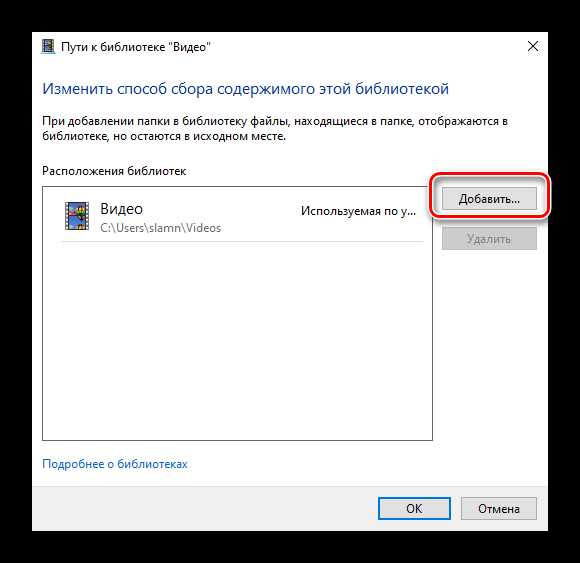
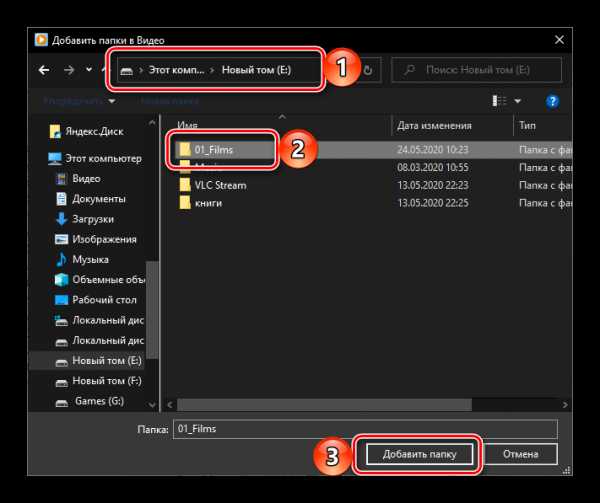
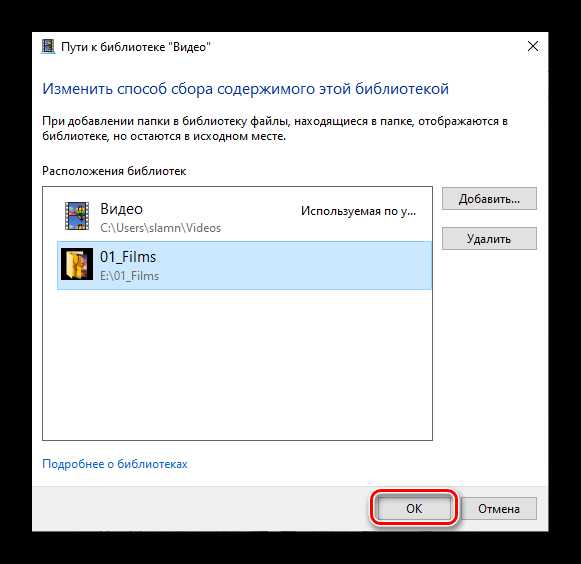

Как и в случае с приложением Кино и ТВ, открыть видео в Windows Media Player можно и более простым путем – для этого достаточно обратиться к контекстному меню.
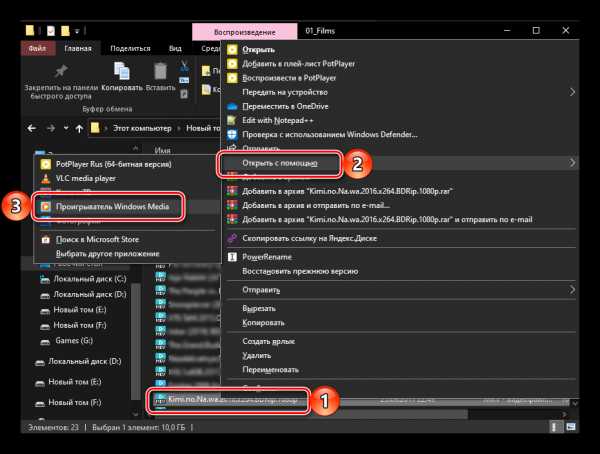
Работает и обычное перетаскивание в окно проигрывателя, но для этого в его интерфейсе сначала нужно нажать по кнопке «Воспроизведение», а затем уже перетащить файл в область со списком, которая располагается справа.
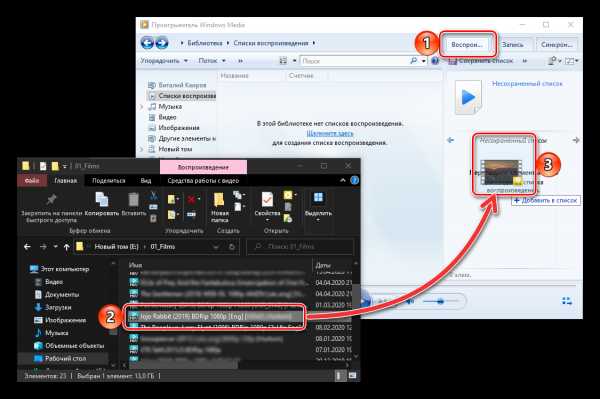
Если рассматриваемый медиаплеер по каким-то причинам не проигрывает MKV или делает это с проблемами (торможение, зависание, рассинхрон), возможно, в системе отсутствуют кодеки, необходимые для его работы с данным форматом. Установить их поможет представленная по ссылке ниже статья.
Читайте также: Кодеки для Windows Media Player
Бывает и так, что проигрыватель Виндовс в принципе отказывается проигрывать какие-либо файлы, будь то видео или аудио. Отыскать причину этой проблемы и устранить ее поможет следующая инструкция.
Подробнее: Что делать, если в Windows Media Player не воспроизводятся файлы
Способ 3: VLC Media Player
Всеядный мультимедийный проигрыватель от VideoLAN содержит в своем арсенале необходимые кодеки для воспроизведения всех распространенных форматов аудио и видео, в том числе и интересующего нас MKV. Открыть файл с его помощью можно следующим образом:
Скачать VLC Media Player
- Запустите плеер, разверните меню вкладки «Медиа» и выберите первый пункт – «Открыть файл…». Вместо этого можно воспользоваться клавишами «CTRL+O».
- В окне «Проводника», которое будет открыто, перейдите к папке с нужным видеофайлом, выделите его и нажмите «Открыть».
- VLC Media Player начнет воспроизведение добавленного MKV.
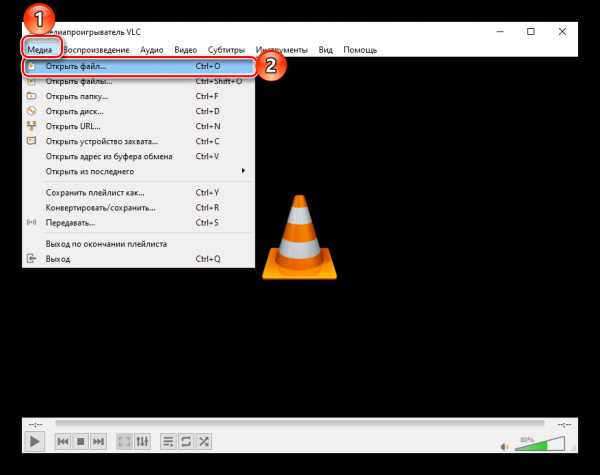
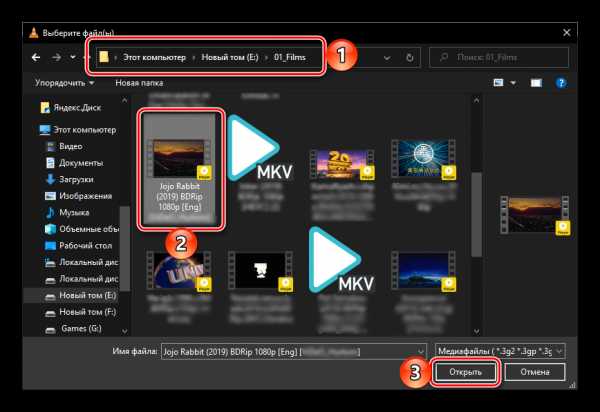
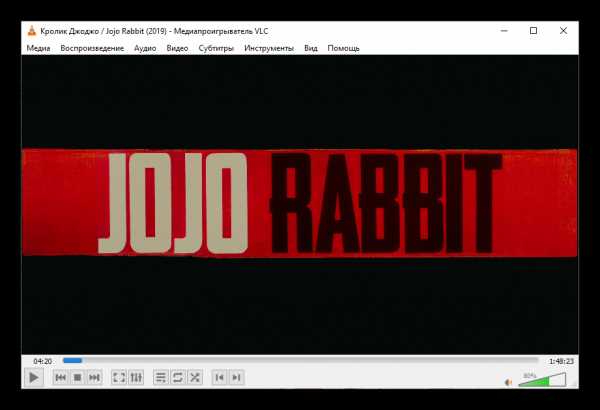
Более простой способ открытия видео заключается в его перемещении в окно проигрывателя
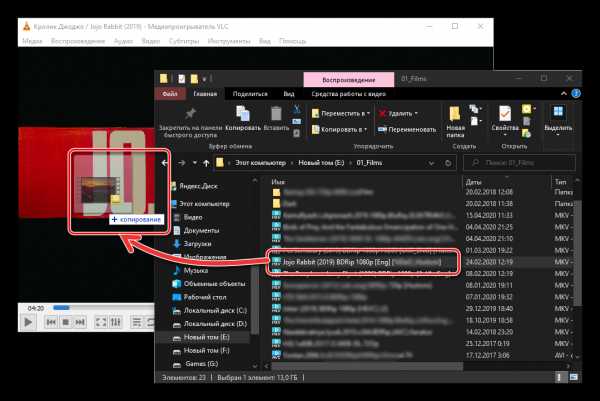
или в использовании контекстного меню.
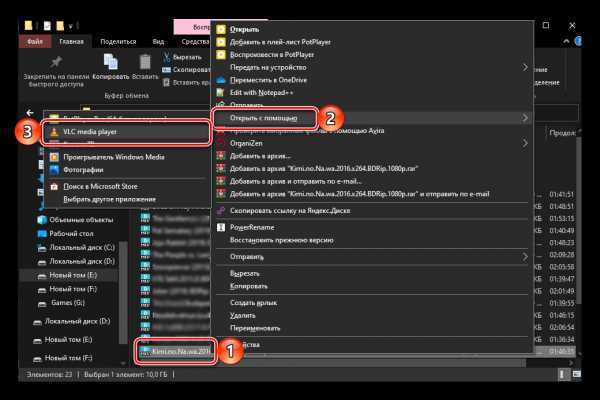
Рассматриваемый медиаплеер наделен множеством полезных функций, которые можно настроить под себя. Также имеется возможность изменения его внешнего вида, который по умолчанию кажется устаревшим. Как о первом, так и о втором, мы ранее писали в отдельной статье.
Читайте также: Настройка VLC Media Player
Способ 4: Daum PotPlayer
Еще один довольно популярный видеоплеер, который, как и рассмотренный выше VLC, не нуждается в установке сторонних кодеков и поддерживает все распространенные форматы. Для того чтобы открыть в нем MKV, придерживайтесь следующего алгоритма:
Скачать Daum PotPlayer
- Запустите программу, кликните по надписи PotPlayer, расположенной в левом верхнем углу, и выберите пункт «Открыть файл…». В качестве более быстрой альтернативы можно воспользоваться клавишей «F3».
- Как и во всех предыдущих случаях, будет открыт встроенный в Windows файловый менеджер. Перейдите в нем в папку с MKV, который требуется воспроизвести, выделите его и нажмите «Открыть».
- Воспроизведение видеофайла в окне проигрывателя начнется незамедлительно.
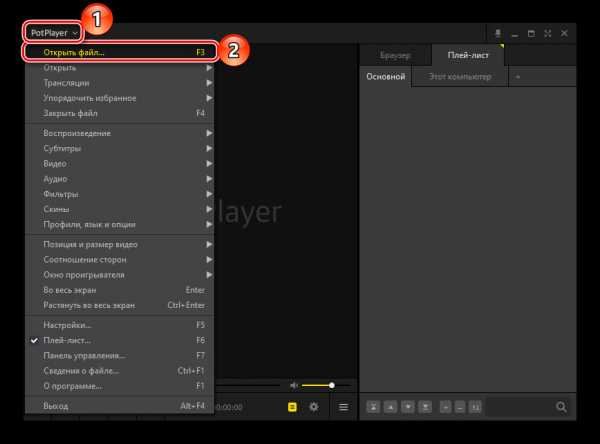
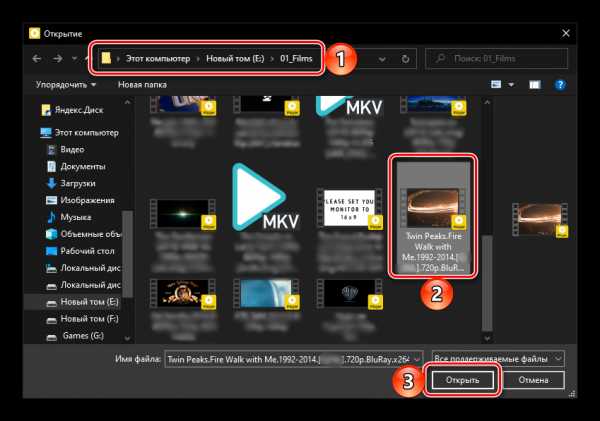
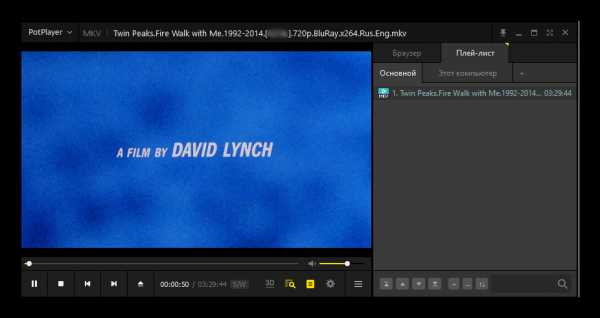
Открыть МКВ в ПотПлеере можно и с помощью контекстного меню,
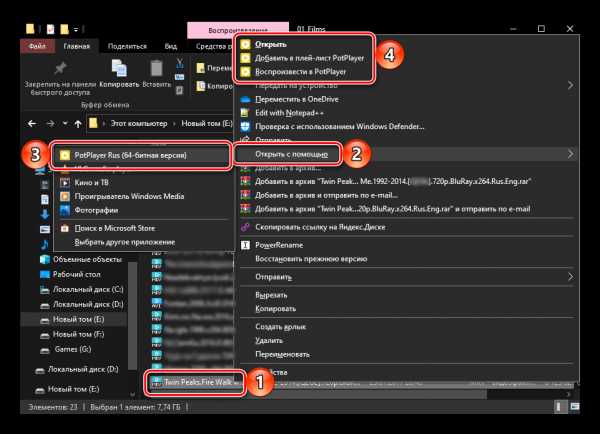
а также путем обычного перетаскивания файла в окно плеера.
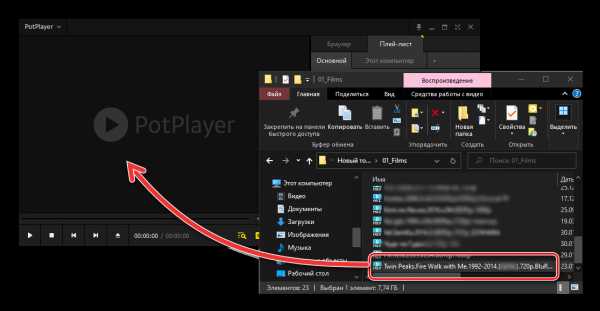
Daum PotPlayer, как и VLC Media Player, наделен множеством полезных настроек, о взаимодействии с которыми вы можете узнать из представленной по ссылке ниже инструкции.
Читайте также: Настройка Daum PotPlayer
Помимо рассмотренных в статье мультимедийных проигрывателей, не менее эффективно с воспроизведением видео в формате MKV справляется и большинство других решений от сторонних разработчиков. Ознакомиться с ними и, возможно, найти более подходящий вариант, поможет отдельная статья на нашем сайте.
Подробнее: Программы для воспроизведения видео на компьютере
Мы рады, что смогли помочь Вам в решении проблемы.Опишите, что у вас не получилось. Наши специалисты постараются ответить максимально быстро.
Помогла ли вам эта статья?
ДА НЕТЧем открыть MKV файл, чем смотреть mkv

Формат mkv или Matroska это формат контейнера для мультимедиа данных. Контейнер в формате mkv может содержать в себе видео и звук закодированные различными кодеками, а также субтитры.
На данный момент формат mkv получил огромную популярность. Большинство видео материалов, которые сейчас публикуются в сети заключены в mkv файлы. Поэтому пользователей часто интересует, чем открыть mkv. В этой статье мы попробуем разобраться, чем проще всего открывать mkv, рассмотрев самые популярные плееры для операционной системы Windows.
Содержание
Чем открыть MKV файл
VLC media player
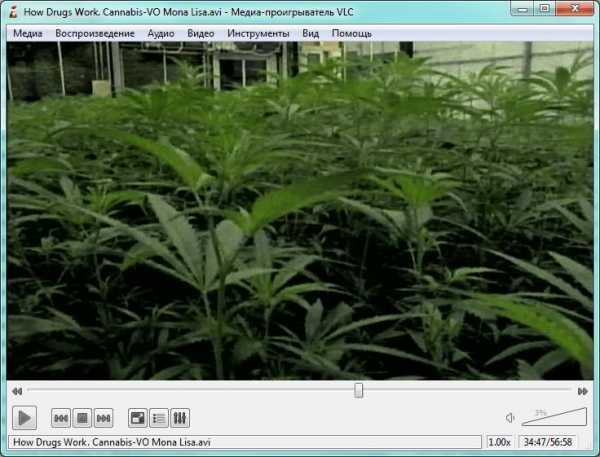
VLC media player – один из наиболее известных медиаплееров, продолжающий стремительно набирать популярность. Главными преимуществами VLC media player перед конкурентами являются простой интерфейс, большое количество функций и частые обновления. Установив данную программу у вас больше не будет вопросов, как отрыть mkv или другой мультимедиа файл. Все будет открываться в одной программе, быстро и удобно.
Рассмотрим другие возможности программы VLC media player:
- Поддержка практически всех современных операционных систем. Существуют версии VLC media player для Windows, Linux, Android, Mac OS X, Apple iOS, BSD, Solaris и других Unix-подобных систем.
- Поддержка огромного количества разнообразных медиа форматов. Перечислять форматы просто нет смысла, VLC media player может проигрывать практически все.
- Встроенный набор кодеков. пользователю не необходимо устанавливать дополнительные кодеки для просмотра видео.
- VLC media player оснащен широким набором функций для работы с потоковым видео. С его помощью можно просматривать и создавать собственные онлайн-трансляции.
- Программа позволяет производить захват и кодирование потокового видео.
- Рускоязычный интерфейс;
Скачать программу VLC media player бесплатно
GOM Player
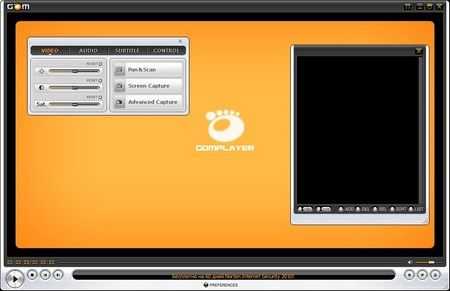
GOM Player – бесплатный плеер для работы с популярными медиа форматами, разработка Gretech Corporation. GOM Player обладает русскоязычным интерфейсом и позволяет без проблем открывать mkv файлы. GOM Player позволяет проигрывать видео без необходимости устанавливать сторонние кодеки.
Рассмотрим другие возможности программы GOM Player:
- Воспроизведение всех популярных форматов видео. Встроенный набор кодеков.
- Возможность воспроизводить поврежденные или не до конца скачанные видео файлы.
- Управление субтитрами. У пользователя есть возможность изменять размер, положение, шрифт и цвет титров.
- Качественное воспроизведение видео на слабых компьютерах.
- Полноценная работа с DVD дисками.
- Отдельные режимы работы для различных типов экранов: монитор, проектор, телевизор.
- Закладки, избранное, списки воспроизведения.
- Нормализация уровня громкости и наложение специальных аудио-эффектов.
- Поддержка DSP-модулей от Winamp.
Скачать программу GOM Player бесплатно
The KMPlayer
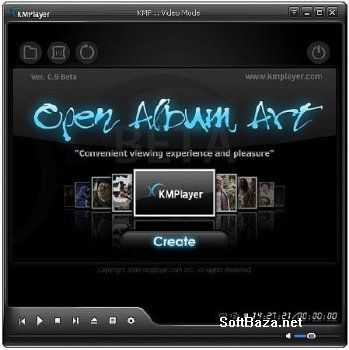
The KMPlayer – всеядный мультимедиа плеер от компании Kang. По внешнему виду и набору функций данный плеер похож на GOM Player. Как и предыдущие плееры The KMPlayer оснащен встроенными кодеками и без проблем открывает mkv файлы.
Рассмотрим другие возможности программы The KMPlayer:
- Поддержка всех популярных медиа форматов. Встроенные кодеки.
- Воспроизведение потокового видео и аудио.
- Возможность воспроизведения поврежденных видео файлов.
- Программа может работать в портативном режиме.
- Поддержка субтитров. В программе есть встроенный редактор субтитров.
- Возможность воспроизведение видео с внешней аудио дорожкой.
- Захват видео.
- Нормализация уровня громкости.
- Настройки изображения. Пользователь может указать уровень резкости или размытия.
- Возможность ускоренного воспроизведения.
Скачать программу The KMPlayer бесплатно
BS.Player

BS.Player – медиаплеер разработанный словенской компанией Webteh. Очень старая программа, которая сейчас уже потеряла большую часть своих пользователей. Тем не менее, программа обновляется. С помощью BS.Player можно без проблем открывать любые mkv видеоклипы, а также ряд других популярных медиа форматов. Программа распространяется в Free и Pro версиях.
Скачать программу BS.Player бесплатно
Выберите и установите один из этих медиа плееров, и вы больше не будете задаваться вопросом, чем смотреть mkv или другой популярный формат.
Особенности формата MKV
Итак, мы рассмотрели ряд популярных программ для просмотра mkv файлов. В заключении короткая справка самом формате MKV. Как мы уже говорили полное название формата — Matroska. Данный формат является открытым проектом, построенным на базе проекта MCF.
При разработке данного формата была поставлена задача создать универсальный, максимально гибкий и кроссплатформенный формат медиа контейнера. По задумке разработчиков файлы в данном формате должны без проблем воспроизводится на любом устройстве.
Данный формат был построен с использованием двоичного формата файлов EBML. Формат EBML это двоичный аналог языка разметки XML. На данный момент, формат EBML используется в MKV и WebM. Использование EBML в формате MKV позволяет вносить изменения в формат, не теряя совместимости с уже созданными программами.
Формат Matroska включает в себя три расширения файлов: mkv для видео, mka — для аудио и mks — для субтитров. При этом в mkv файле может хранится видео, аудио и субтитры одновременно.
Как смотреть файлы MKV
Как воспроизводить файлы .mkv в Windows
Это руководство проведет вас через шаги, необходимые для воспроизведения файлов MKV в Windows.
На самом деле существует несколько способов воспроизведения файлов .mkv в Windows. Я не буду вдаваться в историю того, что на самом деле представляет собой файл .mkv - их домашняя страница отлично с этим справляется.
Оба метода, которые я опишу, довольно просты. Если вы уже используете Media Player Classic для просмотра фильмов, вы, вероятно, захотите пойти по этому пути. Если вы не возражаете против установки другого (и действительно отличного) медиаплеера, вам следует использовать VLC.
Метод № 1 - Использование VLC
Метод № 2 - Использование Media Player Classic
Использование VLC для воспроизведения файлов .mkv
- Начните с загрузки и установки VLC. После установки запустите его и выберите Media -> Открыть файл… .
- Перейдите к своему файлу .mkv, выберите его и щелкните Воспроизвести .
- Вот и все. Ваше видео откроется и начнется воспроизведение. Да, это так просто.
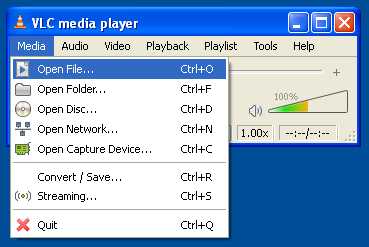
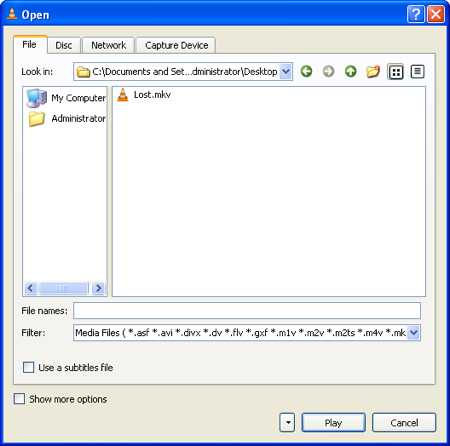
нажмите, чтобы увеличить
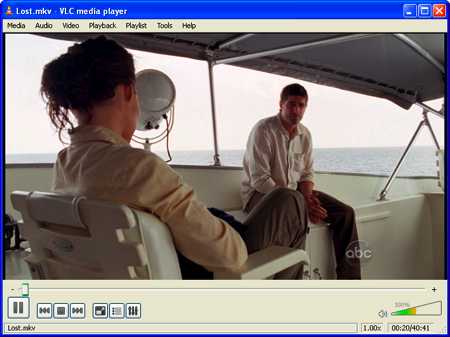
щелкните, чтобы увеличить
Использование Media Player Classic
- Если вы уже используете Media Player Classic в качестве видеоплеера, вы все равно можете воспроизводить файлы .mkv, это займет несколько шагов больше, чем при использовании VLC. Когда вы пытаетесь открыть файл .mkv в Media Player Classic, он может воспроизводиться или не воспроизводиться. Вы можете получить сообщение об ошибке, подобное приведенному на скриншоте ниже, или он может воспроизвести видео, но с "глюками" и "икотой" звука.
- Чтобы решить эту проблему, перейдите к классическим параметрам медиаплеера, выбрав Просмотр -> Параметры… .Оттуда выберите Internal Filters в левом окне навигации и снимите отметку с поля Matroska в правом окне. Щелкните Применить , а затем ОК .
- Теперь перейдите на домашнюю страницу Combined Community Codec Pack и загрузите пакет для своей версии Windows. Установка проста, вы обычно нажимаете Next и Continue несколько раз.Когда вы перейдете в раздел, который позволяет вам настроить, что будет установлено, снимите галочку с поля Players - ни один из них вам не понадобится (так как вы будете использовать Media Player Classic).
- На экране Select Additional Tasks снимите флажки со всех полей , кроме Установить воспринимаемые типы
- Убедитесь, что все FFDShow Video Decoders и FFDShow Audio Decoders все выбраны.
- В разделе File Association убедитесь, что выбран Media Player Classic, или, если это уже программа, которая открывается при двойном щелчке файла .mkv, выбирается No Change .
- Завершите несколько оставшихся шагов, и когда все будет сделано, дважды щелкните файл .mkv. Он должен загрузиться в Media Player Classic и нормально воспроизводить аудио и видео.
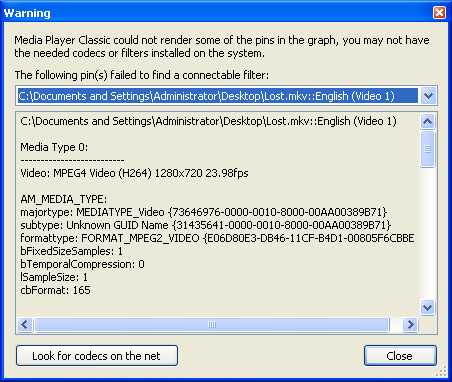
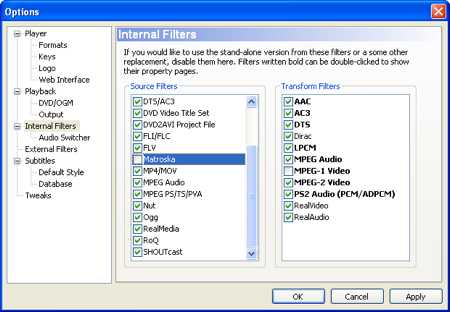
щелкните, чтобы увеличить
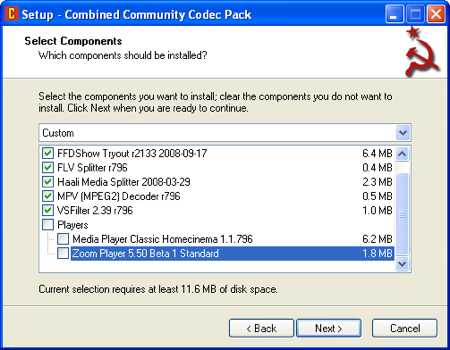
щелкните, чтобы увеличить
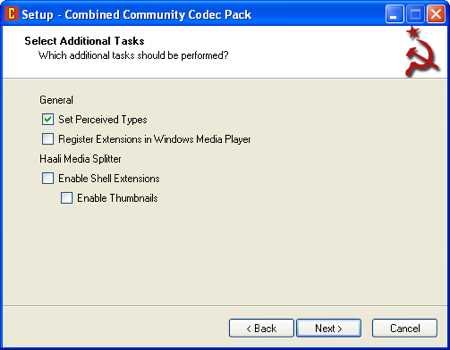
щелкните, чтобы увеличить
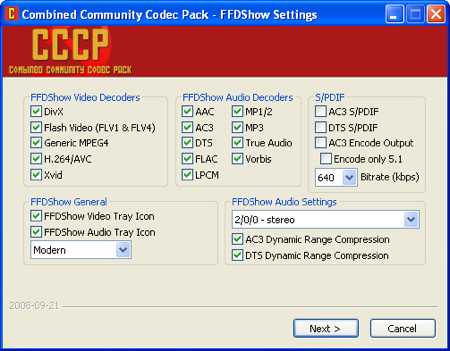
щелкните, чтобы увеличить
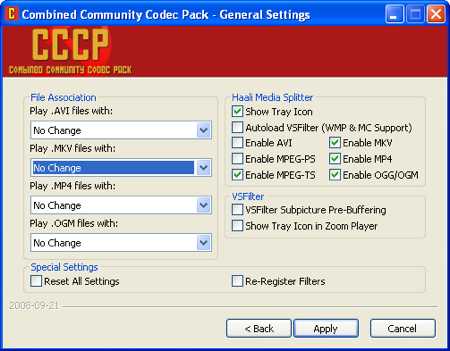
щелкните, чтобы увеличить
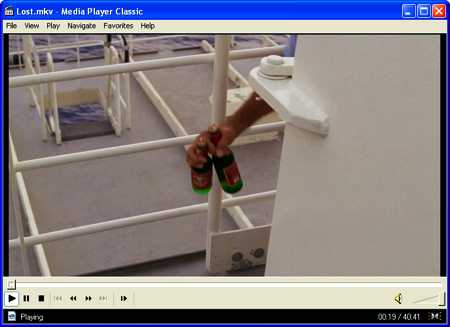
нажмите для увеличения
Как воспроизводить файлы MKV
Если у вас есть файл MKV (Matroska) и вы не можете его воспроизвести, то эти инструкции могут помочь. Здесь вы найдете инструкции по воспроизведению в Windows. Вы можете настроить свою систему Windows для воспроизведения MKV практически на любом плеере и практически для любого файла MKV без проблем. В качестве альтернативы вы можете выбрать более простой вариант, чтобы как можно быстрее воспроизвести файл MKV. Выберите вариант снизу.
Ниже перечислены доступные варианты воспроизведения мультимедийных файлов MKV.Этот список будет постоянно обновляться по мере выпуска новых версий программного обеспечения и появления дополнительных опций для популярного формата.
Воспроизведение файлов MKV в Microsoft Windows | |
|---|---|
Воспроизведение файлов MKV с помощью проигрывателя Windows Media (или DirectShow) в WindowsРекомендуемый вариант: Вы можете воспроизводить содержимое MKV в Windows Media Player или проигрыватели на основе DirectShow, установив правильное программное обеспечение.Это поможет вам пройти через это. Читать больше! | |
Воспроизведение файлов MKV с помощью VLC Media Player в WindowsСамый простой вариант: VLC Media Player - самый простой и быстрый вариант для воспроизведения файлов MKV, поскольку он поддерживает контейнер, видео и аудио (обычно). Читать больше! |
Дополнительная информация: что такое файлы MKV?
MKV или Matroska - очень гибкий формат мультимедийного контейнера.Так же, как файлы AVI или MP4, MKV хранит видео- и аудиопотоки в несжатом или сжатом формате. В отличие от AVI, MKV также поддерживает встроенные форматы субтитров.
Он также имеет много преимуществ перед MP4, который имеет встроенную поддержку в операционных системах Windows, начиная с Windows 7.
Файлы MKV поддерживают широкий спектр видеопотоков, но наиболее вероятный видеоконтент, который можно найти в файлах MKV, - это контент H.264 / AVC. Это видео чаще всего высокого разрешения, либо 720p, либо 1080p, либо даже до 4K.
MKV также может содержать более новый и все еще находящийся в разработке видеоконтент h.265 / HEVC (как вы, возможно, видели x265 в имени файла).
Для воспроизведения файлов MKV вам необходимо использовать программное обеспечение, которое может открывать (разделять) контейнер MKV, а также иметь возможность декодировать видео- и аудиопотоки внутри либо из встроенных кодеков (VLC Media Player), либо из кодеков и фильтры, которые вы установили в своей ОС (Windows Media Player).
Android, iOS и другие мобильные / планшетные устройства также могут воспроизводить файлы MKV с помощью соответствующих приложений, если у них есть соответствующее оборудование (процессор, память и т. Д.).
.html5 video - Как воспроизвести файл MKV в браузере?
Переполнение стека- Около
- Продукты
- Для команд
- Переполнение стека Общественные вопросы и ответы
- Переполнение стека для команд Где разработчики и технологи делятся частными знаниями с коллегами
- Вакансии Программирование и связанные с ним технические возможности карьерного роста
- Талант Нанимайте технических специалистов и создавайте свой бренд работодателя
Что такое файл MKV и как открыть формат MKV?
MKV-файлов, также известных как Matroska Video, появились в 2002 году. Ведущий разработчик, Лассе Карккайнен, объединил усилия со Стивом Ломме, основателем Matroska, для создания всеобъемлющего мультимедийного контейнера для видео, аудио и текста. Этот медиаконтейнер, усовершенствованный в 2010 году, стал популярным в онлайн-медиа.
В отличие от других распространенных форматов файлов, файлы MKV не являются форматом сжатия аудио или видео.Это форматы мультимедийных контейнеров, которые могут включать видео, аудио и текст в один файл. Не имеет значения, что каждый из этих элементов использует разные типы кодирования. Например, все, что вы сейчас транслируете из Интернета, может состоять из видео в формате H.264 и аудио в формате MP3. Двойной щелчок по одному файлу MKV откроет все его элементы в проигрывателе файлов MKV.
Вам также понравится тот факт, что формат файлов MKV ориентирован на будущее. Разработчики Matroska включили различные функции, чтобы файлы никогда не устарели.Вот некоторые из этих ключевых функций:
- Поддержка меню, глав и метаданных
- Быстрый поиск
- Совместимость с онлайн-потоковой передачей
- Возможность устранения ошибок для воспроизведения поврежденных файлов
- Различные выбираемые видео- и аудиопотоки
- Поддержка субтитров
Вы также можете попробовать Movavi Video Converter - простой и эффективный инструмент для переключения между форматами видео, аудио и изображений.
Как открывать файлы MKV с помощью проигрывателя файлов MKV
Вы можете просматривать файлы MKV на своем компьютере с Windows или Mac, если у вас есть необходимый проигрыватель файлов MKV.Однако, поскольку MKV не является отраслевым стандартом, не каждый медиаплеер может их открыть. Фактически, ваш собственный проигрыватель Windows Media может испытывать проблемы с обработкой файлов MKV, воспроизведением видео без звука.
Вот ваши варианты открытия и воспроизведения файлов MKV.
Использование сторонних приложений
Если ваш медиаплеер по умолчанию не поддерживает формат файлов MKV, попробуйте поискать альтернативные проигрыватели в Интернете. Простой поиск в Google должен найти сотни, если не тысячи сторонних приложений, поддерживающих файлы MKV.Однако вам нужно проявлять осторожность, поскольку злоумышленники маскируют вредоносное ПО под полезные приложения, пытаясь проникнуть в вашу компьютерную систему.
Возможно, вам не хватит терпения бродить по лабиринту в поисках лучшего средства просмотра файлов MKV, поэтому вы можете попробовать VLC, один из самых популярных медиаплееров, которые вы когда-либо могли найти. Он легкий и может воспроизводить практически любой формат файлов.
Другие приложения, которые могут открывать и воспроизводить файлы MKV, включают:
- MPC-HC
- MPV
- DivX Player
- MKV File Player
- KMPlayer
- The Core Media Player
Использование ваших мобильных устройств
It можно наслаждаться видео и аудио MKV в дороге, благодаря вашему мобильному устройству.Если вы используете платформу iOS, вы можете смотреть эти видео прямо с iPhone, iPad и iPod через встроенный проигрыватель PlayerXtreme media Player. Но на платформе Android вам нужно будет загрузить и установить мобильную версию VLC или Simple MP4 Video Player. Несмотря на то, что это проигрыватель MP4, Simple MP4 Player имеет считыватель для других видеоформатов, таких как MKV.
Загрузите кодеки для обеспечения совместимости
Медиаплеер на вашем устройстве может не открывать видеофайлы с расширением MKV, поскольку в нем отсутствуют необходимые кодеки для декодирования файлов этого типа.Кодеки являются жизнеспособным вариантом, поскольку они дают вашему медиаплееру возможность распаковывать и воспроизводить файлы MKV, которые он изначально не поддерживает.
Это отличный способ легко превратить любой медиаплеер в проигрыватель файлов MKV, но он также может быть опасен для вашего компьютера. Убедитесь, что вы загружаете кодеки или любое другое необходимое программное обеспечение с рекомендованных сайтов. Некоторые сайты скрывают вредоносное ПО в популярном ПО; таким образом, ставя под угрозу безопасность вашей системы.
Если вы не знаете, с чего начать, отправляйтесь в Niite, отличное место для множества чистых и полезных приложений для вашего устройства.Этот сайт предоставляет бесплатные загрузки без каких-либо вредоносных программ. Оказавшись в Niite, найдите пакет кодеков под названием Combined Community Codec Pack (CCCP), который предлагает множество кодеков, поддерживающих несколько форматов файлов.
На целевой странице Niite выберите опцию CCCP и нажмите «Get Your Niite». Файл начнет загружаться, а после завершения запустится для установки кодеков. На этом сайте вы можете выбрать другие приложения, которые вам могут понравиться, а также установить их. Чтобы изменения вступили в силу, вам, возможно, придется перезагрузить компьютер, хотя в большинстве случаев ваши файлы MKV должны начать воспроизводиться немедленно.
Преобразование в поддерживаемые форматы
Что делать, если программа чтения файлов MKV по-прежнему не распознает файлы MKV даже после загрузки и установки соответствующих кодеков? Проблема может быть в вашем устройстве, которому могут не хватать ресурсов, необходимых для рендеринга файлов форматов MKV. Один из способов решить эту проблему - преобразовать файлы MKV в формат, поддерживаемый аппаратным и программным обеспечением, доступным в вашей системе.
Один из простых способов преобразовать файл MKV в другой формат, совместимый с вашим устройством, - это использовать бесплатный конвертер видеофайлов.Возможно, вы захотите использовать онлайн-версию некоторых конвертеров, чтобы сэкономить место на вашем устройстве, но это не должно быть вашим первым выбором, поскольку видеофайлы довольно большие и могут потребовать времени для загрузки, преобразования и загрузки преобразованного файла.
Было бы неплохо использовать автономные видеоконвертеры, если на вашем устройстве достаточно места для хранения. Если это не так, вы можете подумать об использовании внешних носителей информации, таких как флэш-накопители или внешние жесткие диски. Преимущество автономных конвертеров в том, что они относительно быстрые и экономичные, поскольку вам не придется беспокоиться о расходах на полосу пропускания.
Редактирование файлов MKV
Как и файлы любого другого типа, файлы MKV также можно редактировать для внесения различных изменений, которых вы, возможно, пожелаете. Вы можете добавлять и удалять главы и субтитры. Вы также можете изменить начальную и конечную точки видео, обрезая ненужные части.
При поиске хорошего видеоредактора сначала начните с бесплатных версий. Нет необходимости платить за программное обеспечение, если его бесплатный аналог может сделать то же самое. Вы можете попробовать MKVToolNix, бесплатную программу, доступную для Windows, Mac и Linux.
Однако большинство бесплатных видеоредакторов страдают существенными ограничениями, и вы не сможете пользоваться всеми функциями. Это может заставить вас выбрать лучшее программное обеспечение премиум-класса, которое делает то, что обещает. У вас есть широкий выбор, но определенные факторы должны повлиять на ваш выбор:
- Стоимость: на основе подписки или разовой оплаты
- Форматы файлов: поддерживает ли он все популярные форматы файлов
- Удобство для пользователя: простота использования
- Вспомогательные материалы: наличие полезных материалов, которые помогут вам редактировать проект
Ответив на вопрос: что такое файл MKV, и изучив различные способы открытия и воспроизведения этого формата файла, Важно отметить, что могут возникнуть случаи, когда вам потребуется преобразовать файлы формата MKV в другие версии, чтобы вы могли воспроизводить их на определенных устройствах.В вашем распоряжении много конвертеров, и вам нужна возможность выбрать тот, который соответствует вашим потребностям. Если вам интересно, какой конвертер выбрать, подумайте о том, чтобы загрузить и установить Movavi Video Converter на свой компьютер с Windows или Mac.
.Как воспроизводить файлы MKV на Mac
Просмотр фильмов на портативном компьютере - не лучший способ, но пока еще нельзя носить телевизор в самолете. Хотя Quicktime Player легко обрабатывает весь мой медиаконтент, есть определенные форматы, которые он все еще не распознает. Формат MKV - один из самых популярных в киноиндустрии из-за неограниченной емкости хранения. В этом руководстве я покажу вам, как воспроизводить файлы MKV на Mac. Давайте начнем.
Формат MKV - это открытый и бесплатный контейнерный формат, который может содержать бесконечное количество аудио, видео и текстовых файлов в одном файле.Это делает его отличным форматом для телешоу, фильмов и т. Д.
Существуют различные варианты воспроизведения файлов MKV на Mac, но мы выберем три самых простых;
- Установка подключаемого модуля QuickTime
- Установка стороннего проигрывателя
- Преобразование видео
1. Воспроизведение файлов MKV на Mac - подключаемый модуль QuickTime
Quicktime Player - видеоплеер по умолчанию для macOS. Да, в нем отсутствуют некоторые функции, которые есть у других игроков, но плагин ничего не исправит.Perian - популярный плагин для QuickTime Player, который позволяет воспроизводить видео MKV на вашем Mac.
Загрузите установочный файл плагина с официального сайта или перейдя по этой ссылке.
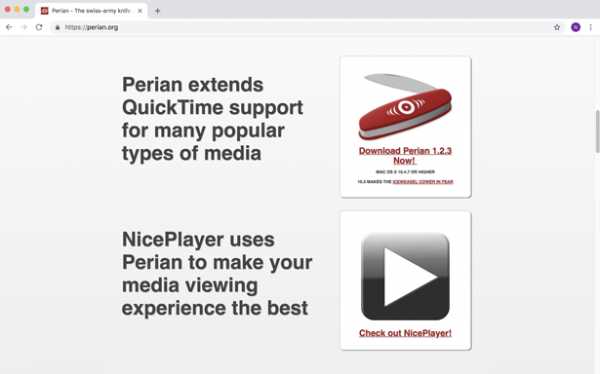
Чтение: лучший менеджер шрифтов для Mac
Ваша загрузка должна начаться автоматически, и как только файл будет загружен, вы можете просто открыть загрузки, нажав кнопку загрузки на панели задач. Щелкните «Perian.dmg» , чтобы начать настройку.
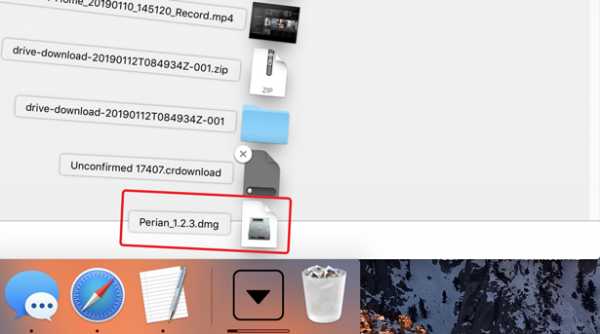
Это покажет ошибку, как на рисунке ниже, где говорится: «Perian не может быть открыт , потому что он от неизвестного разработчика» .Не волнуйтесь, вы можете легко удалить эту ошибку, временно отключив защитную оболочку GateKeeper.
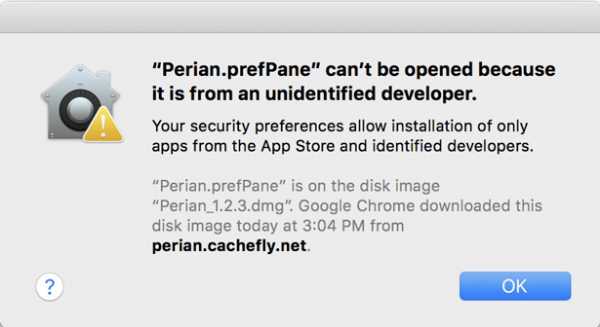
Чтобы отключить Gatekeeper, откройте «Системные настройки» , выполнив поиск в Spotlight или в меню Apple . Откроется окно настроек, и вы можете нажать «Безопасность и конфиденциальность».
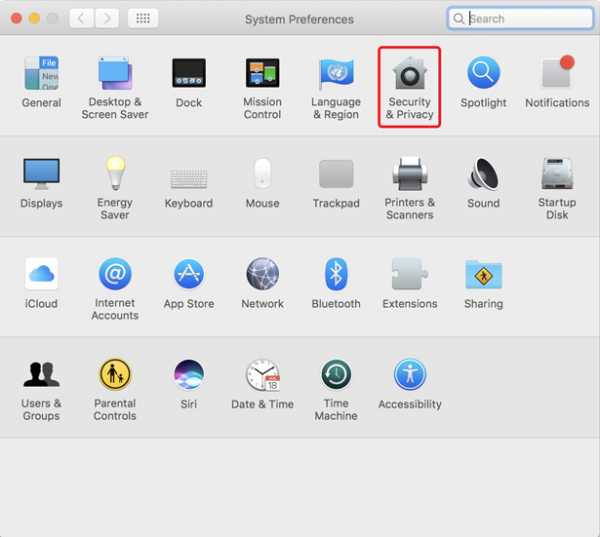
После этого вы увидите раздел с надписью «Разрешить загрузку приложений с» и кнопку «Все равно открыть» .Нажмите кнопку, чтобы отменить действие по умолчанию.
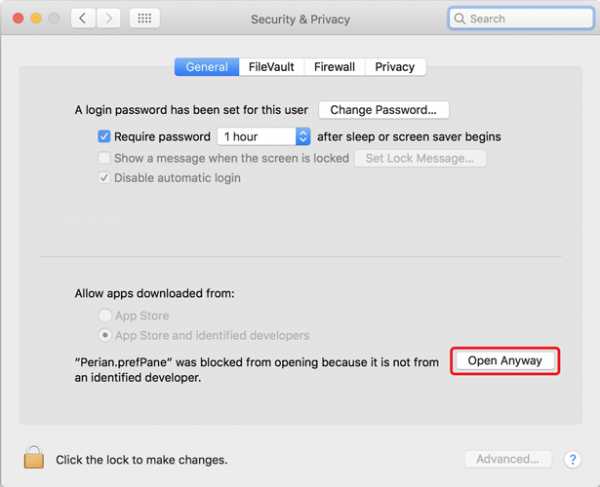
Если на вашем Mac есть пароль, вам нужно ввести его снова, чтобы подтвердить его. Убедитесь, что вы ввели имя и пароль администратора, иначе он не установит плагин.
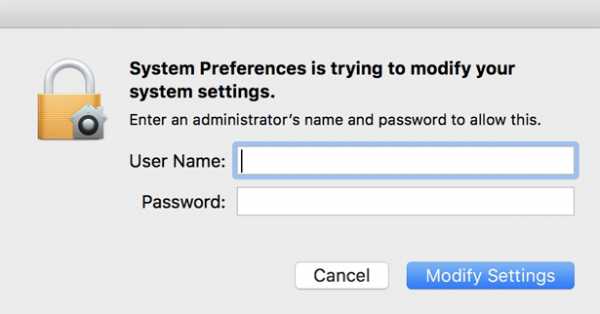
Теперь откроется программа установки, и вам просто нужно щелкнуть ‘Perian.prefPane’ , чтобы начать установку.
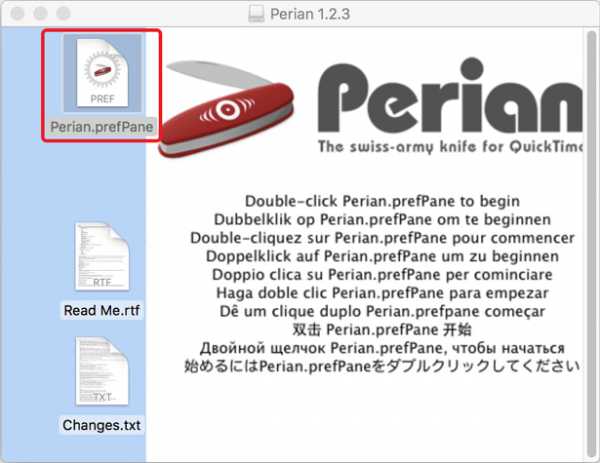
Игнорируйте это предупреждение и разрешите его, нажав « Хорошо, ».Он автоматически устанавливает все необходимые файлы, и вам просто нужно дождаться его завершения.
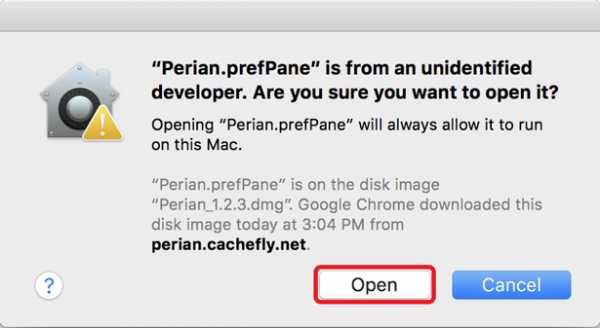
После завершения установки вы увидите окно, подобное приведенному ниже. Вы можете закрыть его сейчас, так как плагин успешно установлен.
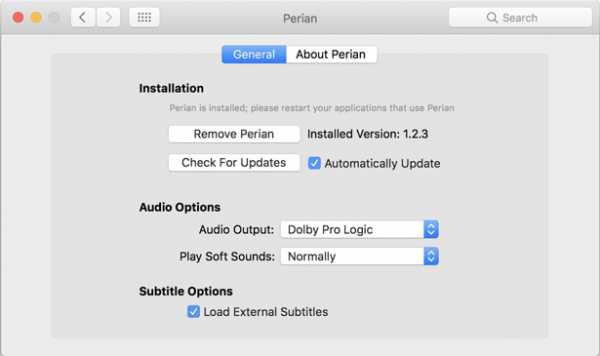
Воспроизвести файл MKV с помощью подключаемого модуля
Теперь вы можете открыть любой файл из вашей системы с помощью QuickTime Player, и он начнет загружаться вместо того, чтобы показывать вам ошибку.В зависимости от размера файла это может занять некоторое время.
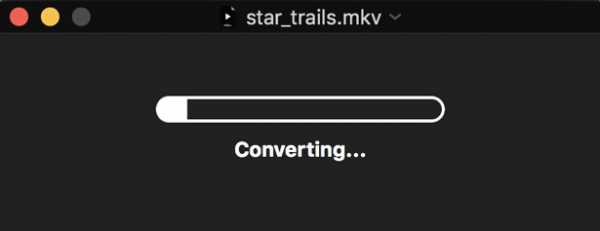
Этот плагин конвертирует файл MKV в MP4, поэтому его загрузка занимает некоторое время. Как только это произойдет, вы сможете без проблем смотреть видео на своем QuickTime Player. Если закрыть окно, появится всплывающее окно с предложением сохранить файл в формате MP4. Вы можете сохранить файл в формате MP4 и воспроизвести его.
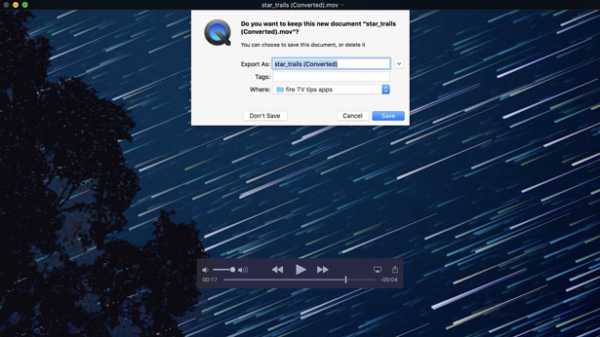
Плюсы
- Дополнительный игрок не требуется
- Простая установка и интеграция
- С открытым кодом
- Преобразует MKV в mp4, а также
Минусы
2.Воспроизведение файлов MKV на Mac с VLC
Последний метод отлично работает, если вы хотите продолжать использовать QuickTime Player в качестве основного медиаплеера на компьютере. Плагин по-прежнему является обходным решением и медленным по сравнению с другими медиаплеерами.
Медиаплеер VLC - один из самых популярных видеоплееров, и его популярность продолжает расти благодаря его стабильной и надежной производительности и поддержке широкого спектра форматов и кодеков. Вы можете установить VLC для воспроизведения файлов MKV и других форматов без установки какого-либо специального плагина.Вы даже можете установить его как медиаплеер по умолчанию на Mac.
Перейдите на веб-сайт VLC и загрузите последний пакет или щелкните эту ссылку.
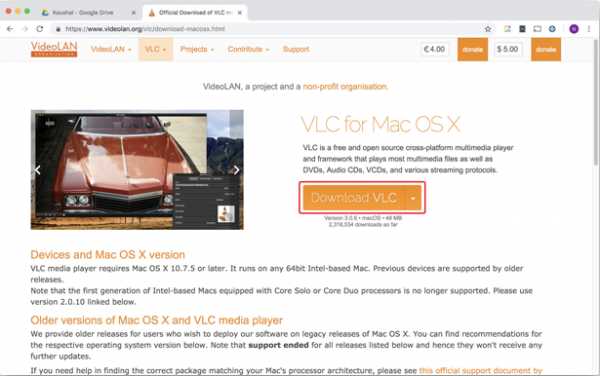
Он открывает страницу загрузки и запускает загрузку через несколько секунд.
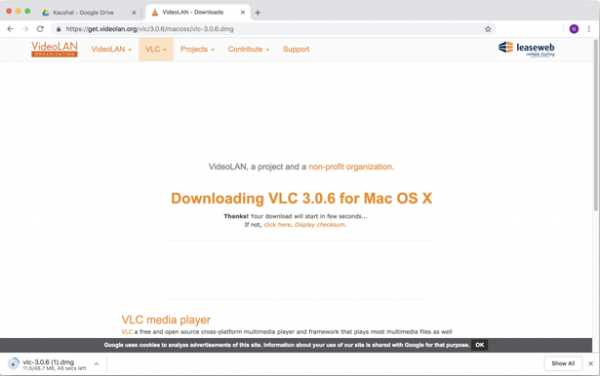
После завершения загрузки. Дважды щелкните пакет в разделе Загрузки, чтобы установить его.
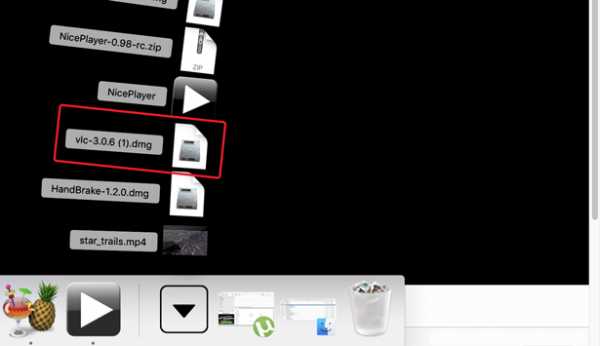
Когда контейнер разворачивается, вы увидите окно, подобное приведенному ниже. Вам нужно перетащить конус трафика в папку приложений , щелкнув и удерживая значок.
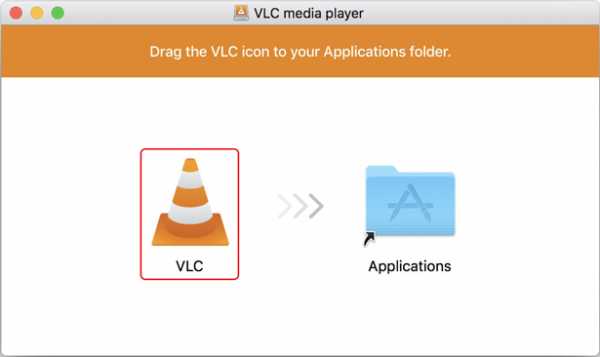
Обязательно к прочтению: VLC для Apple TV: устранение 3 распространенных проблем
Появится всплывающее окно аутентификации. Нажмите «Аутентифицировать» кнопку , чтобы начать установку.
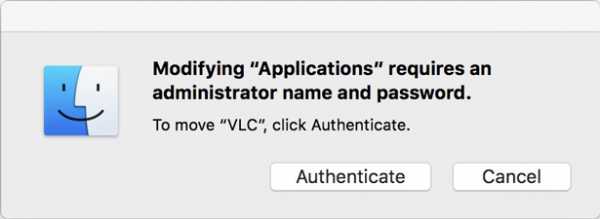
Он может спросить у вас учетные данные для входа. Введите имя пользователя и пароль администратора и нажмите « Изменить настройки ».
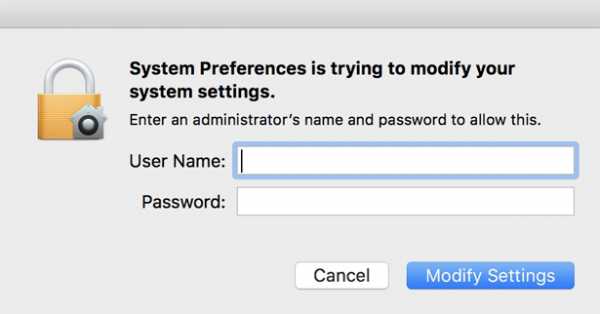
VLC, и теперь вы можете воспроизводить любой файл MKV с помощью медиаплеера VLC.Просто щелкните файл MKV правой кнопкой мыши и выберите «Открыть с помощью». Щелкните значок VLC. Начинает воспроизводить видео без сбоев.
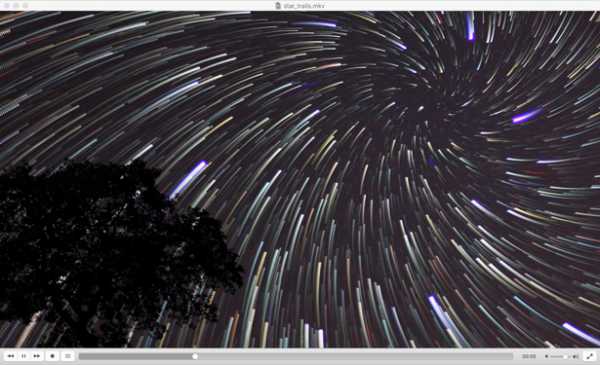
Плюсы
- Поддержка большого количества плагинов
- Встроенная поддержка MKV
- Элегантный интерфейс
Минусы
- Проблемы с воспроизведением 4K
3. Воспроизведение файлов MKV на Mac с помощью ручного тормоза
Если по какой-либо причине вы не можете использовать два вышеуказанных метода.Преобразование файлов MKV в поддерживаемый формат - лучший вариант. Использование веб-конвертера занимает много времени и занимает много времени, учитывая, что вам нужно сначала загрузить, преобразовать, а затем снова загрузить преобразованный файл.
Handbrake - это транскодер видео с открытым исходным кодом, который используется для копирования DVD, а также позволяет конвертировать файлы MKV в mp4. Установка Handbrake на ваш Mac займет не более пяти минут. Перейдите на сайт или щелкните эту ссылку, чтобы загрузить установочный пакет.
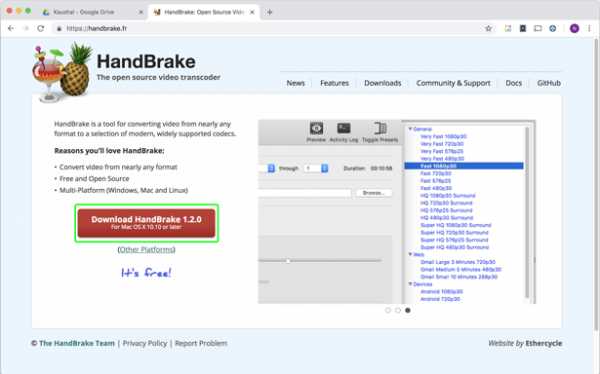
Начните с нажатия загруженного пакета в папке Загрузки.
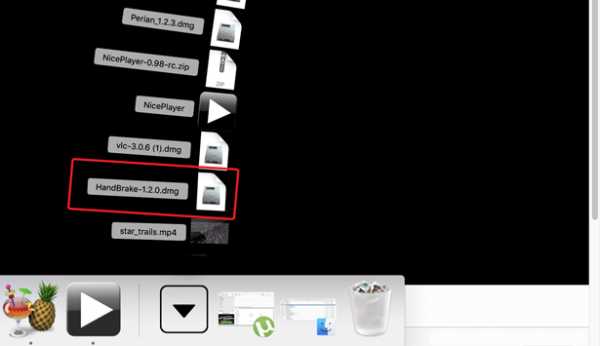
Он откроет контейнер, и вы можете щелкнуть значок ручного тормоза , чтобы запустить конвертер.

Чтобы выбрать файл MKV для преобразования, нажмите кнопку «Открыть исходный код» в верхнем левом углу окна.
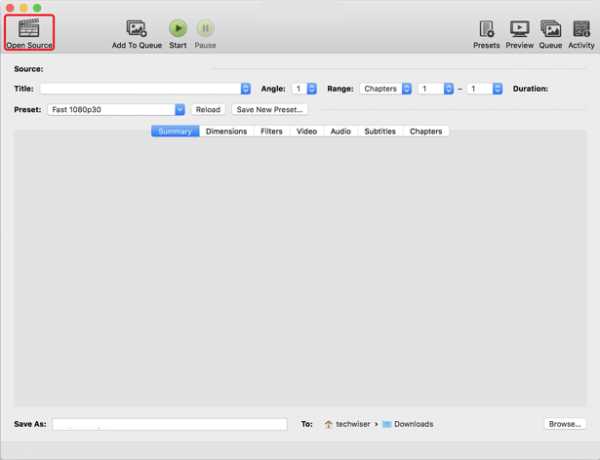
Выберите файл на компьютере, перейдя в нужную папку.
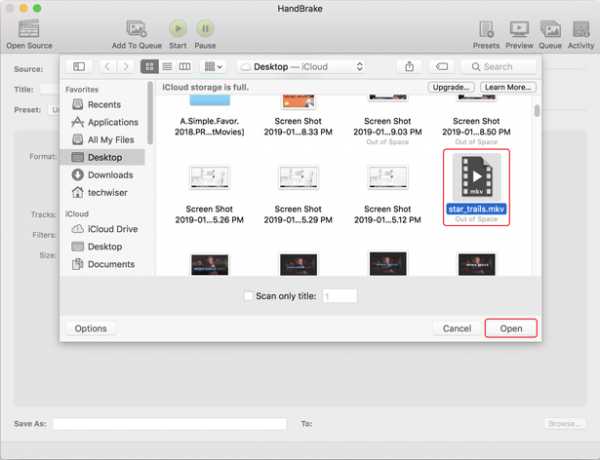
После выбора файла (ов) вы можете выбрать предустановки и настроить продолжительность видео.Вы можете редактировать размеры, фильтры, видео, аудио выходного файла. После того, как вы закончите с настройками, выберите выходную папку и нажмите start .
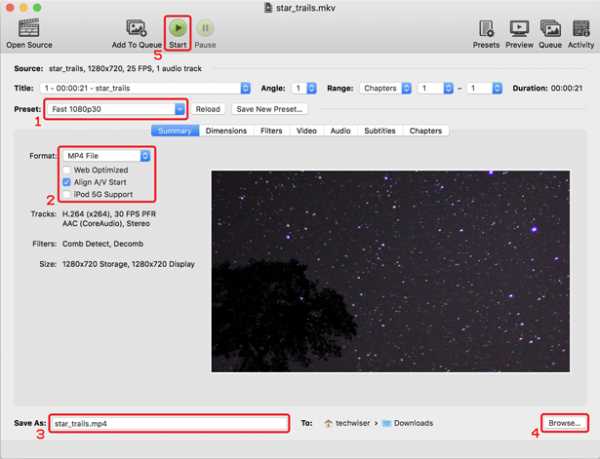
После преобразования выходной файл автоматически сохраняется по адресу назначения. Вы можете открыть папку и воспроизвести файл на любом медиаплеере или отправить на другие устройства с помощью iTunes.
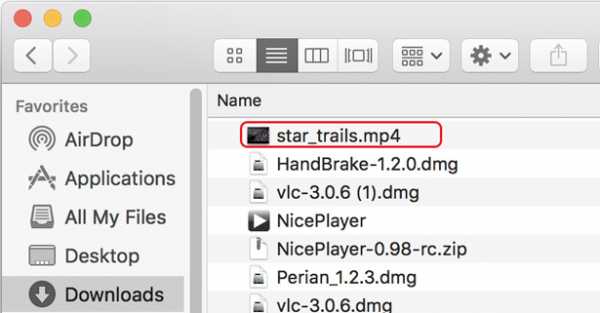
Плюсы
- Можно конвертировать сразу несколько файлов
- Доступно несколько предустановок
- Полный контроль над размерами, звуком, разделами и т. Д.
Минусы
Также читайте: 5 лучших приложений для отслеживания рабочего времени для Mac, которые повысят вашу продуктивность
3 способа воспроизведения файлов MKV на Mac
Это были 3 способа воспроизведения файлов MKV на Mac.Установка плагина - это самый простой способ воспроизвести файлы MKV, если вы не хотите переходить на новый медиаплеер, учитывая, что QuickTime уже является мощным. Я рекомендую установить VLC, потому что он дает вам гораздо больше, чем просто воспроизведение MKV, даже AirPlay (скоро). Handbrake лучше всего подходит, когда вам нужно преобразовать и передать файл на iPhone, iPad и iPod. Это дает вам больше контроля над качеством, и вы можете оптимизировать видео для определенных устройств. Сообщите нам, какой метод вы бы использовали для воспроизведения файлов MKV на Mac.
.Как легко воспроизводить файлы MKV в VLC
Хотя MKV имеет надежные возможности для обработки видео, аудио, изображений и субтитров в одном контейнере, даже если они представлены в разных форматах, это еще не отраслевой стандарт, поддерживаемый каким-либо медиаплеером. Здесь мы специально поговорим о том, как воспроизводить файл MKV в VLC, мощном медиаплеере с открытым исходным кодом, который работает в ОС Windows, Mac, Linux и UNIX и может уменьшать размер видео.
Часть 1. Как воспроизводить файлы MKV в VLC
Прежде всего, вам необходимо скачать медиаплеер VLC с videolan.org, официальный сайт. В противном случае вы можете получить нежелательное вредоносное ПО. Следуйте инструкциям, чтобы установить его правильно, и тогда у вас будет 2 способа использовать VLC для воспроизведения MKV.
Способ 1: щелкните правой кнопкой мыши видеофайл MKV и перейдите в контекстное меню «Свойства».
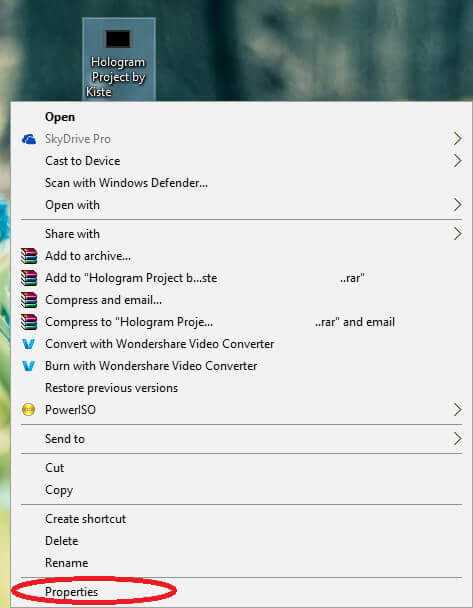
Затем нажмите кнопку «Изменить…», чтобы поменять приложение по умолчанию на медиаплеер VLC.
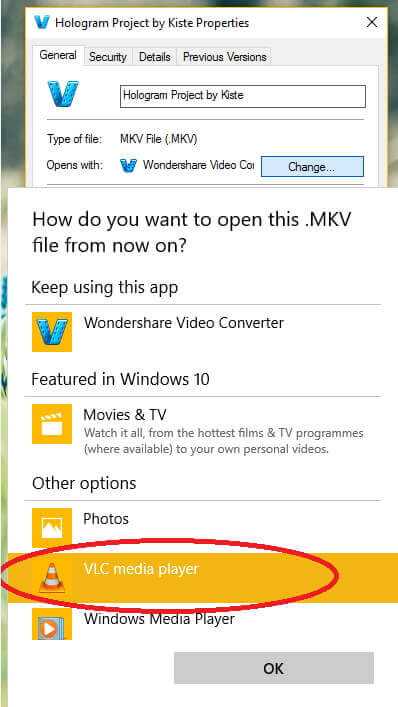
После этого просто дважды щелкните файл MKV, чтобы открыть его с помощью VLC.
Способ 2: откройте медиаплеер VLC и выберите «Мультимедиа»> «Открыть файл…», а затем перейдите к месту расположения видео MKV, как показано ниже, выберите целевой файл и нажмите «Открыть».
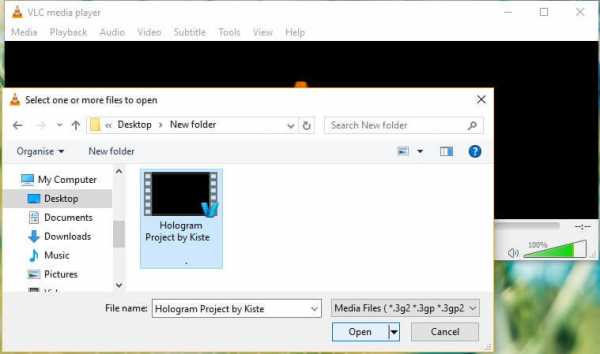
, часть 2. VLC не воспроизводит медиафайл HD MKV. Проблема
.Согласно официальной функции VLC, MKV по умолчанию поддерживается VLC. Однако ошибка VLC, которая не воспроизводит видео MKV, случается время от времени, например, не удается открыть файл MKV, отображается серый экран или появляется окно с ошибкой при воспроизведении файла MKV и даже при загрузке MKV на неопределенный срок. Что еще хуже, удаление настроек, переустановка и даже перезагрузка не решат проблему зависания, пропусков или зависаний.Поэтому в этой части мы рассмотрим эти вопросы по очереди.
1. Нет звука в медиаплеере VLC
Убедитесь, что звук отключен, и убедитесь, что он не отключен, прежде чем продолжить. В случае, если это не удается, выберите меню VLC Инструменты > Настройки , чтобы отобразить окно настроек, затем щелкните раздел Аудио и убедитесь, что установлен флажок Включить звук .
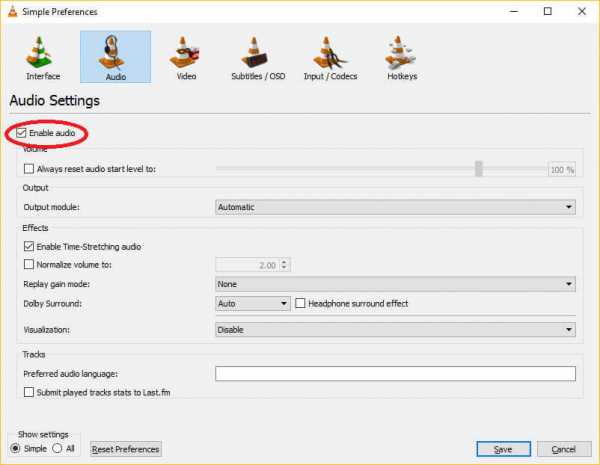
2. VLC, пропускающий MKV или HD MKV
Go VLC Menu Tools > Preferences , чтобы открыть окно настроек и выбрать переключатель All в нижнем левом углу настроек.Перейдите в раздел Input / Codecs , и справа появится список с предпочтениями. Прокрутите список до конца, найдите параметр File Caching (ms) в расширенном разделе и установите для него значение 1000 .
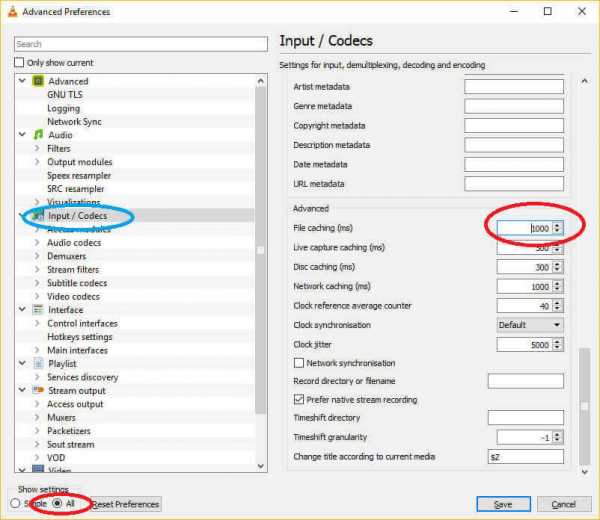
3. Прерывистое видео при воспроизведении MKV и HD MKV на VLC
Перейдите в меню VLC «Инструменты », «»> «Настройки », «» и в окне настроек щелкните переключатель « Все » в нижней части окна.Теперь выберите Input / Codecs > Video Codecs > FFmpeg и отключите аппаратное декодирование в появившемся списке.
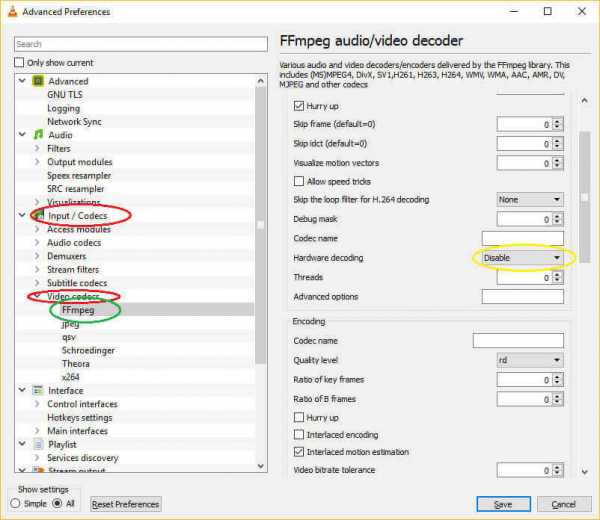
Часть 3. Уловки для плавного воспроизведения файлов MKV в VLC
Если у вас по-прежнему возникают проблемы при воспроизведении MKV или HD MKV (перетаскивание, экран ошибки, прерывистое видео), вы можете попробовать преобразовать MKV в DivX, WMV, MPEG-4 и другие форматы, поддерживаемые VLC, в качестве альтернативы. Тогда вам пригодится Wondershare UniConverter (первоначально Wondershare Video Converter Ultimate) , который способен преобразовывать 150+ видео / аудио форматов и воспроизводить MKV с помощью встроенного проигрывателя.
Wondershare UniConverter - Лучшие конвертеры MKV для Windows / Mac
- Конвертируйте файлы MKV для воспроизведения в VLC с оптимизированными предустановками.
- Поддержка более 1000 видеоформатов, включая MKV / MOV / MP4 / AVI / WMV и другие.
- Переносите видео с компьютера на iPhone, iPad и другие устройства напрямую и наоборот.
- Легко и быстро скачивайте и записывайте видео с 10 000+ сайтов обмена видео.
- Скорость преобразования в 30 раз выше, чем у обычных преобразователей с уникальной технологией APEXTRANS.
- Редактируйте видео с обрезкой, объединением, кадрированием, добавлением водяных знаков, субтитров и т. Д.
- Запишите и настройте MKV на свой DVD или Blu-ray диск с бесплатными шаблонами меню DVD.
- Универсальный набор инструментов: добавление метаданных видео, создание GIF, компрессор видео и средство записи экрана.
- Поддерживаемые ОС: Windows 10/8/7 / XP / Vista, macOS 11 Big Sur, 10.15 (Catalina), 10.14, 10.13, 10.12, 10.11, 10.10, 10.9, 10.8, 10.7, 10.6.
Шаг 1 Установите и запустите Wondershare UniConverter
Загрузите Wondershare UniConverter на свой компьютер, а затем запустите его после установки. Убедитесь, что вы загружаете правильную версию (например, версию для Windows).
Шаг 2 Добавьте файлы MKV в конвертер MKV в VLC
Нажмите кнопку + Добавить файлы, чтобы добавить файлы MKV в программу, или перетащите их напрямую.
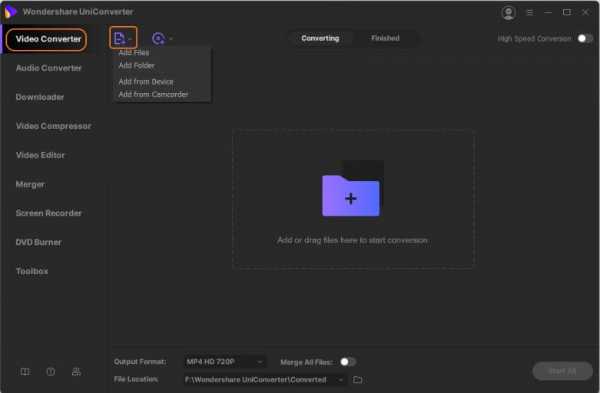
Шаг 3 Выберите выходной формат VLC
Выберите желаемый формат, в который вы хотите преобразовать, в разделе «Формат вывода» справа.Затем нажмите кнопку «Начать все», чтобы продолжить преобразование MKV в VLC.
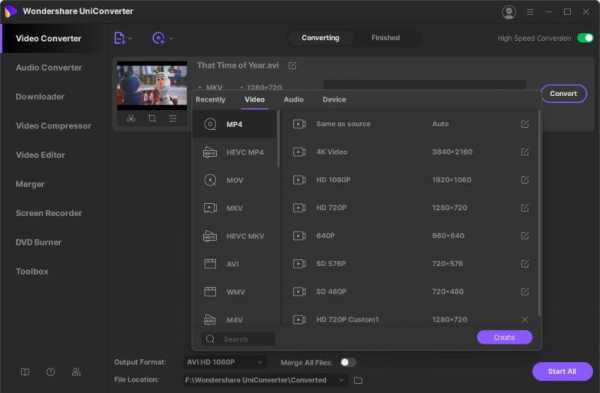
Советы. Вы также можете напрямую воспроизводить файлы MKV, наведя курсор на значок миниатюры видео и нажав кнопку ВОСПРОИЗВЕДЕНИЕ.
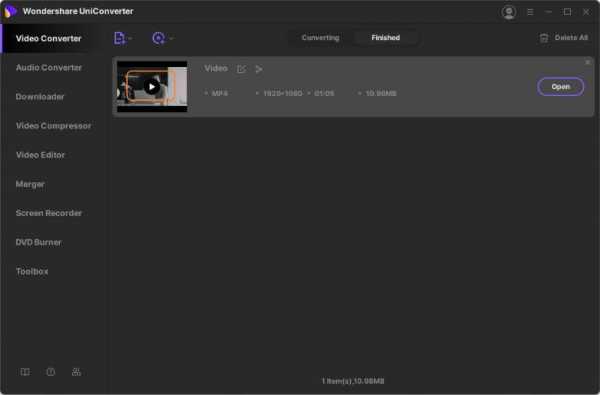
Подсказки
.